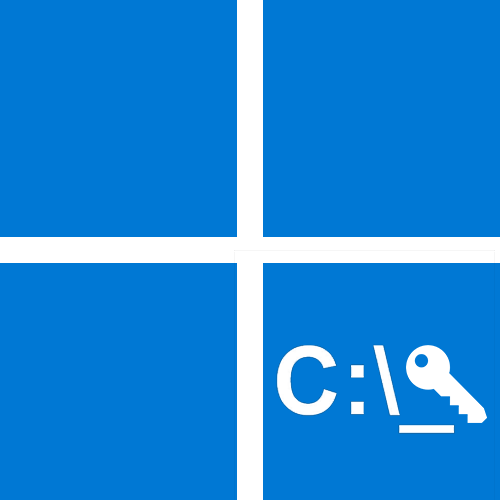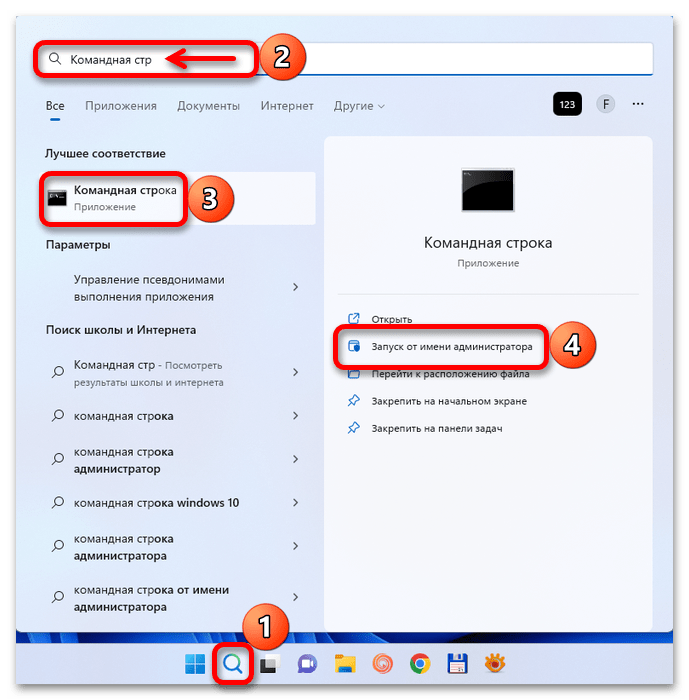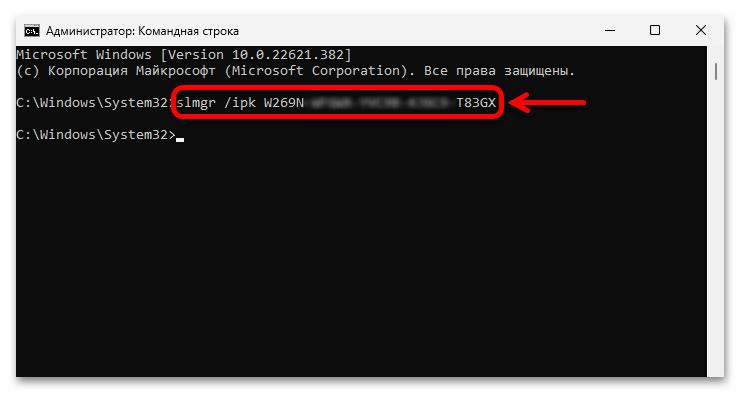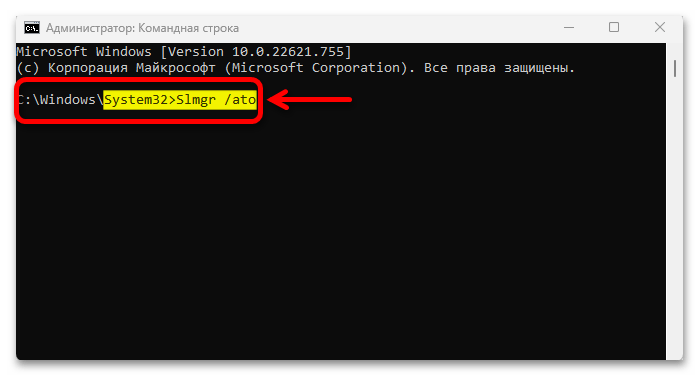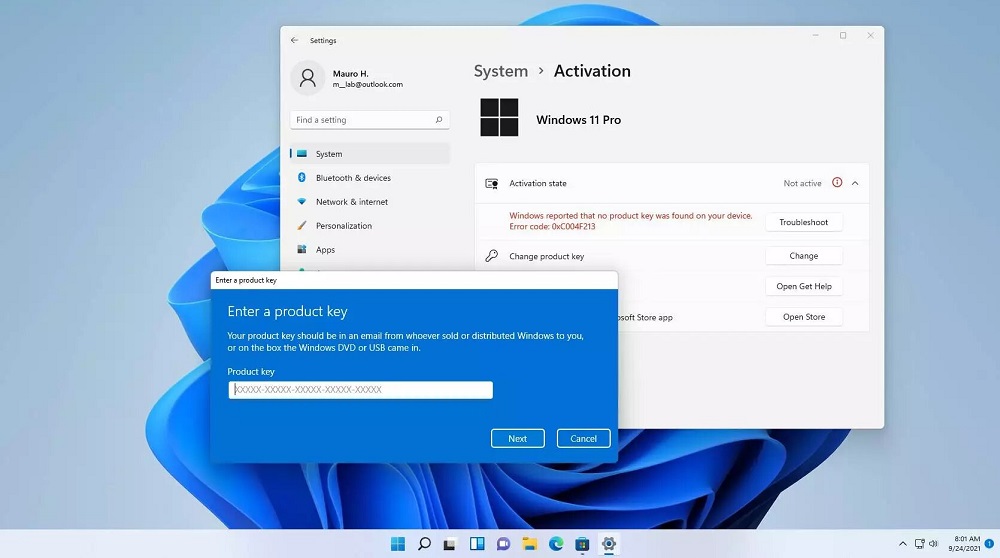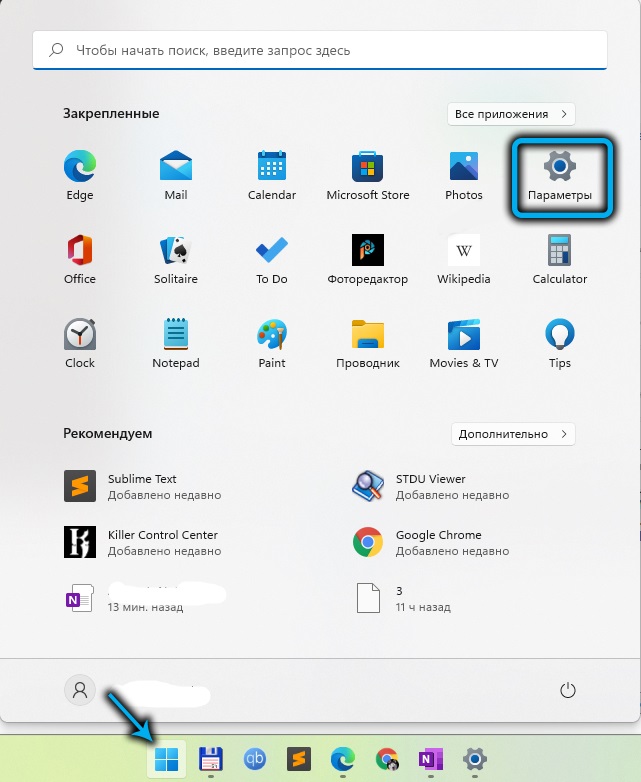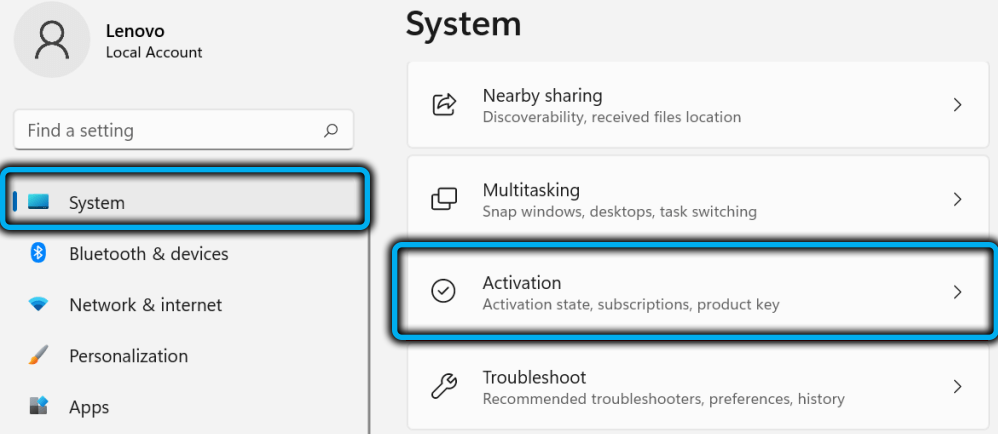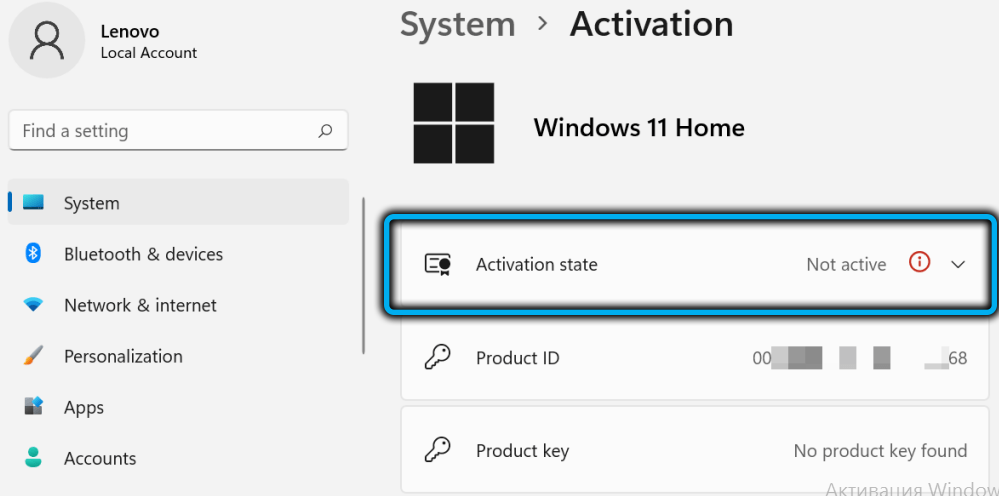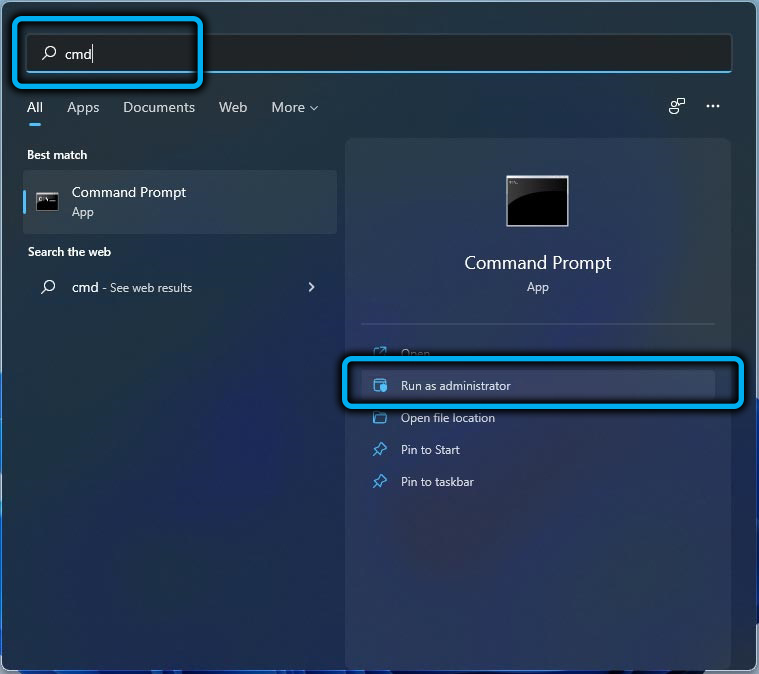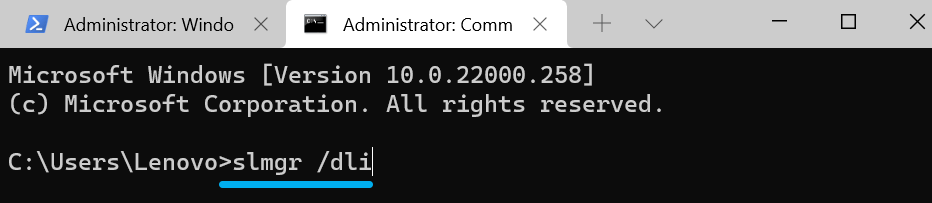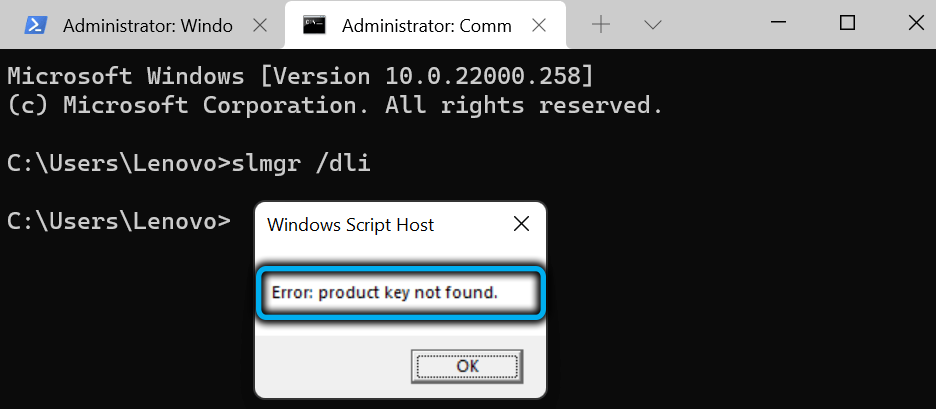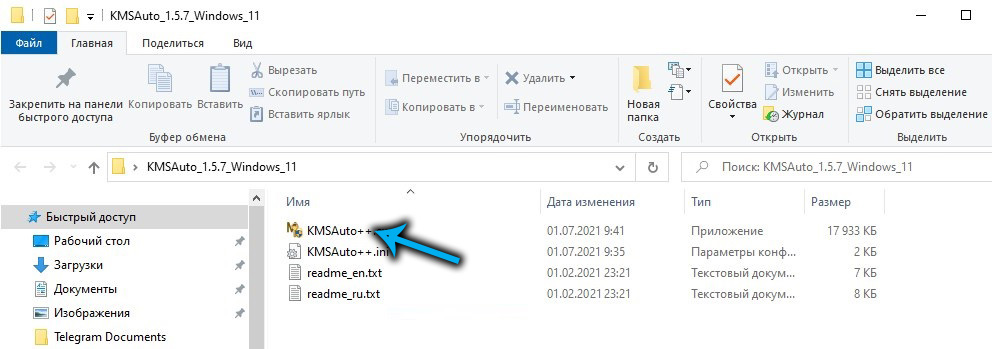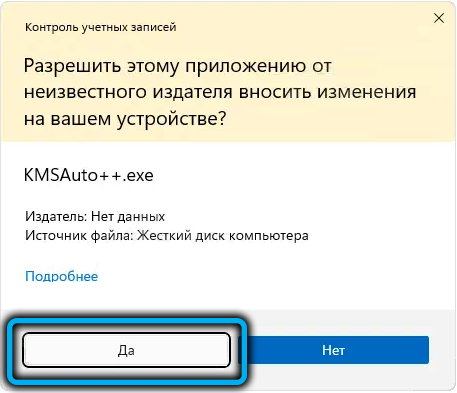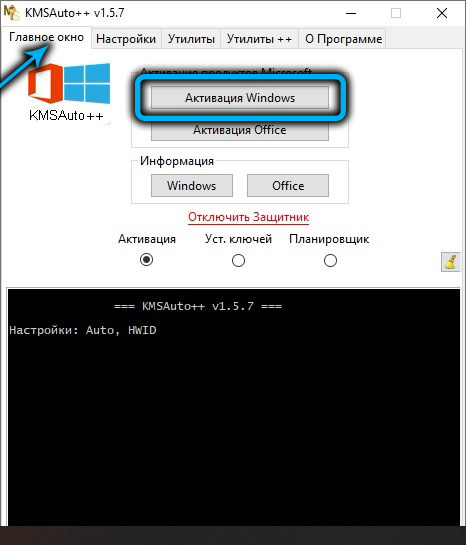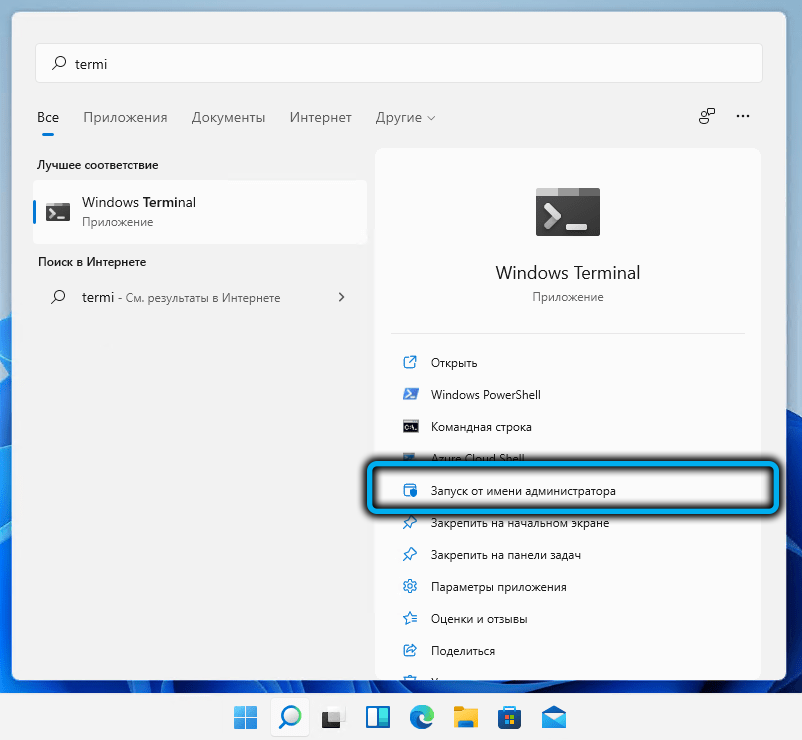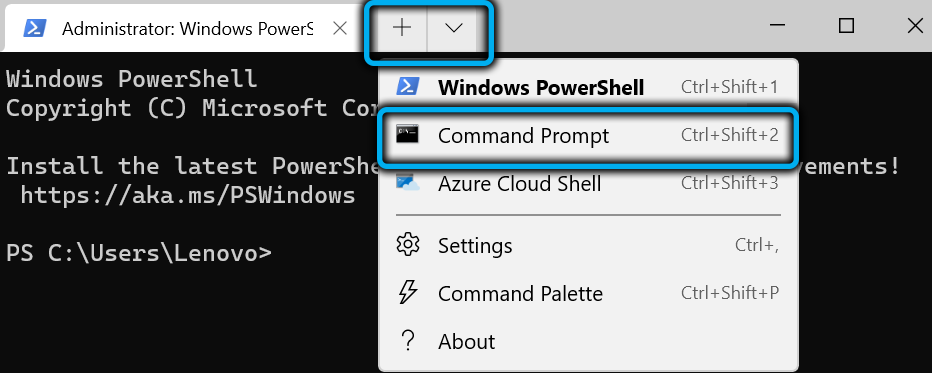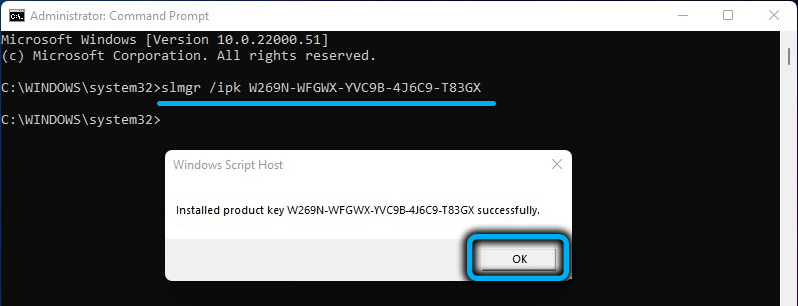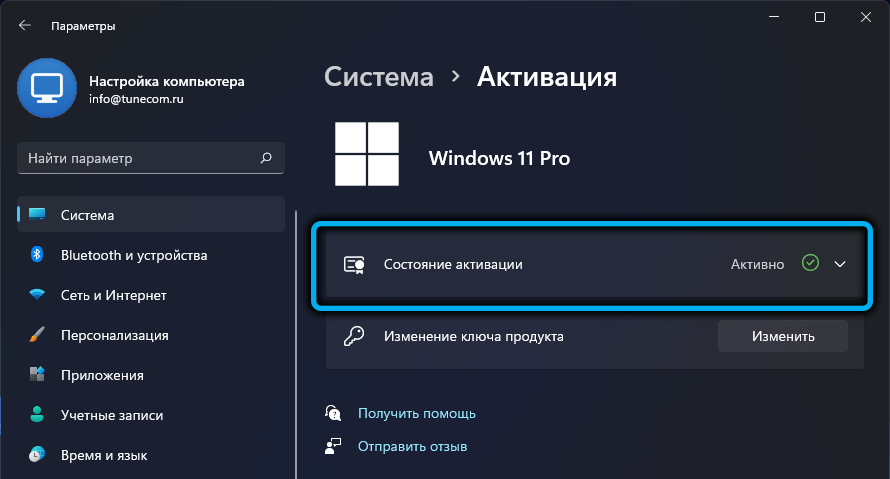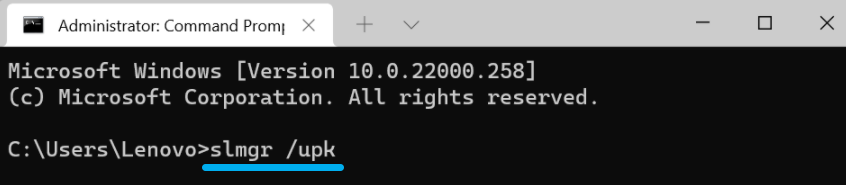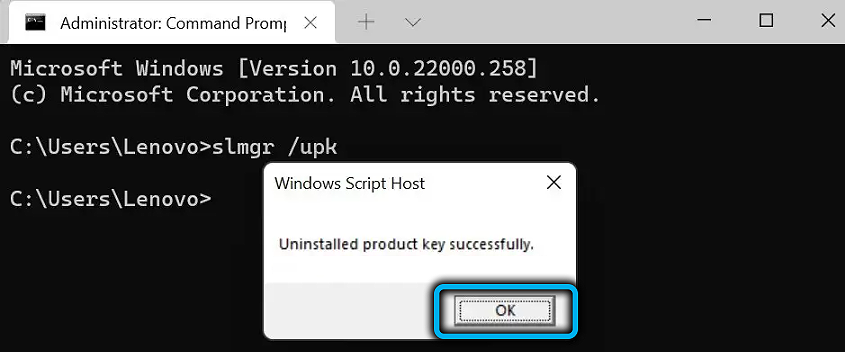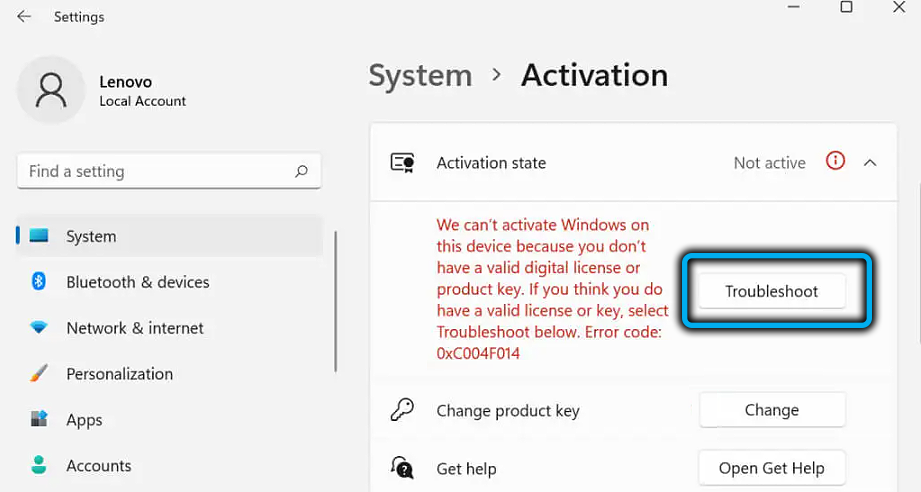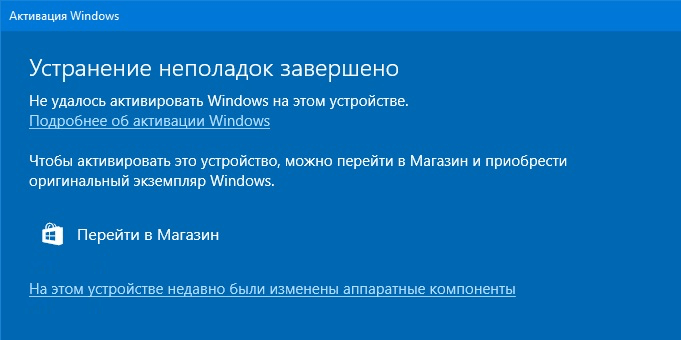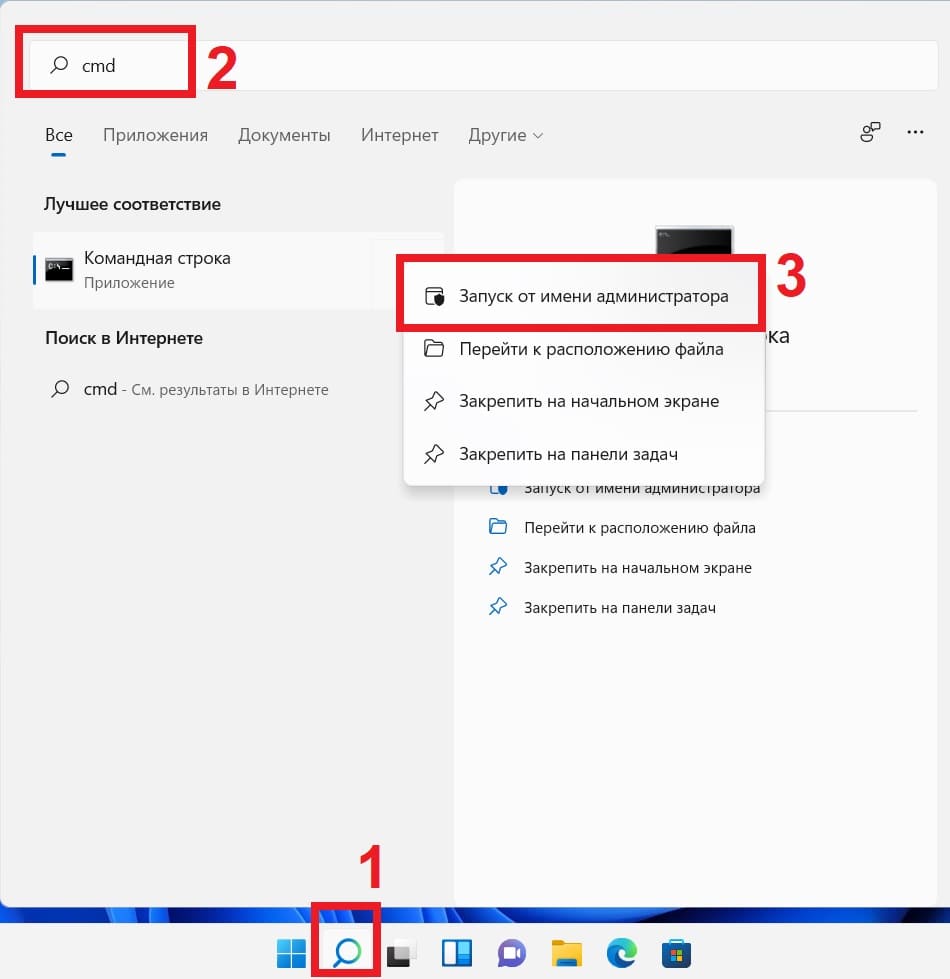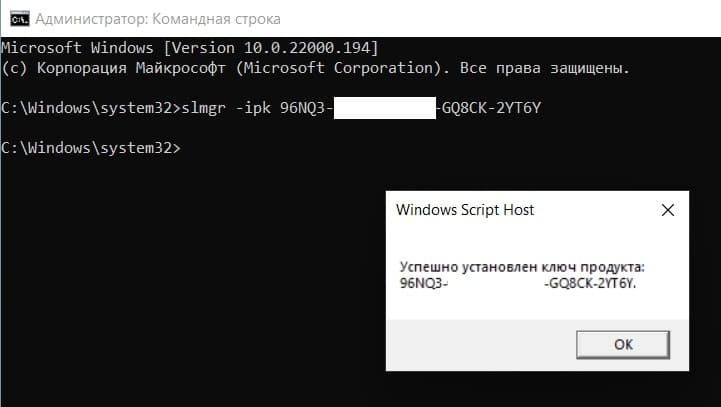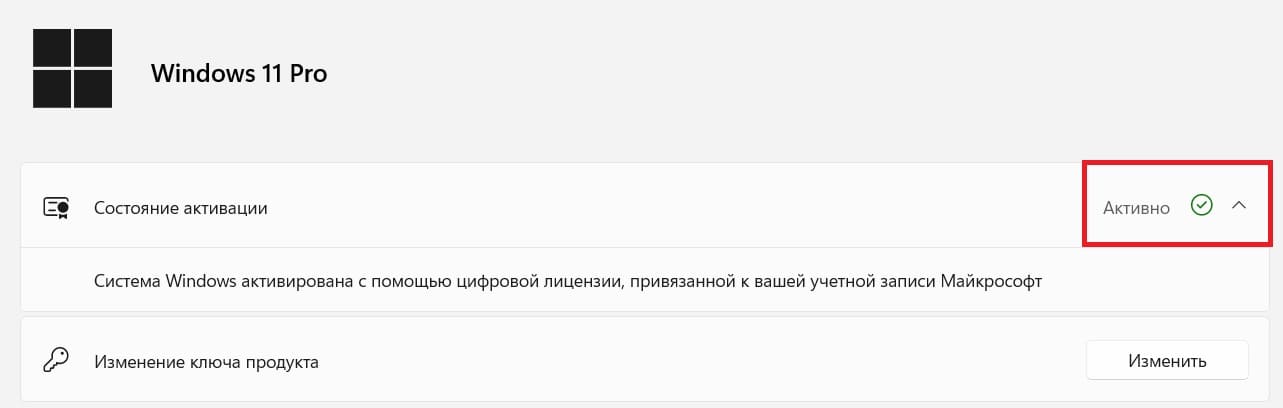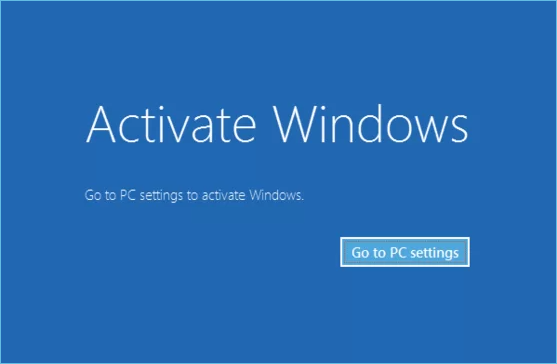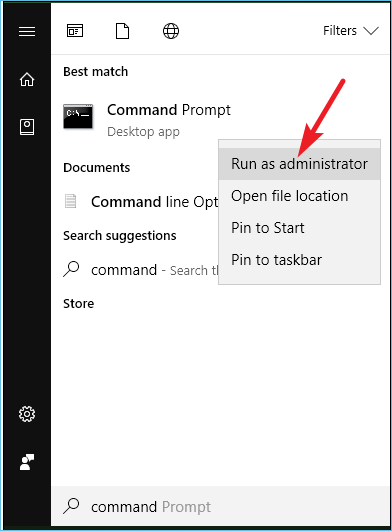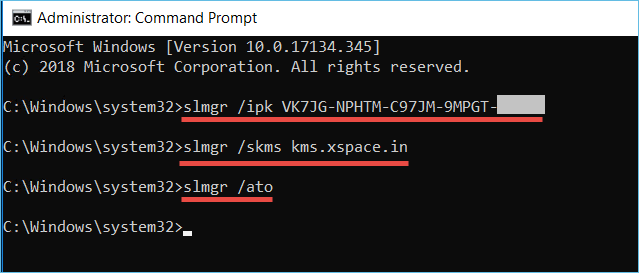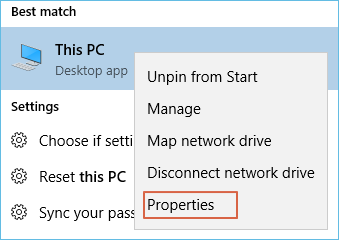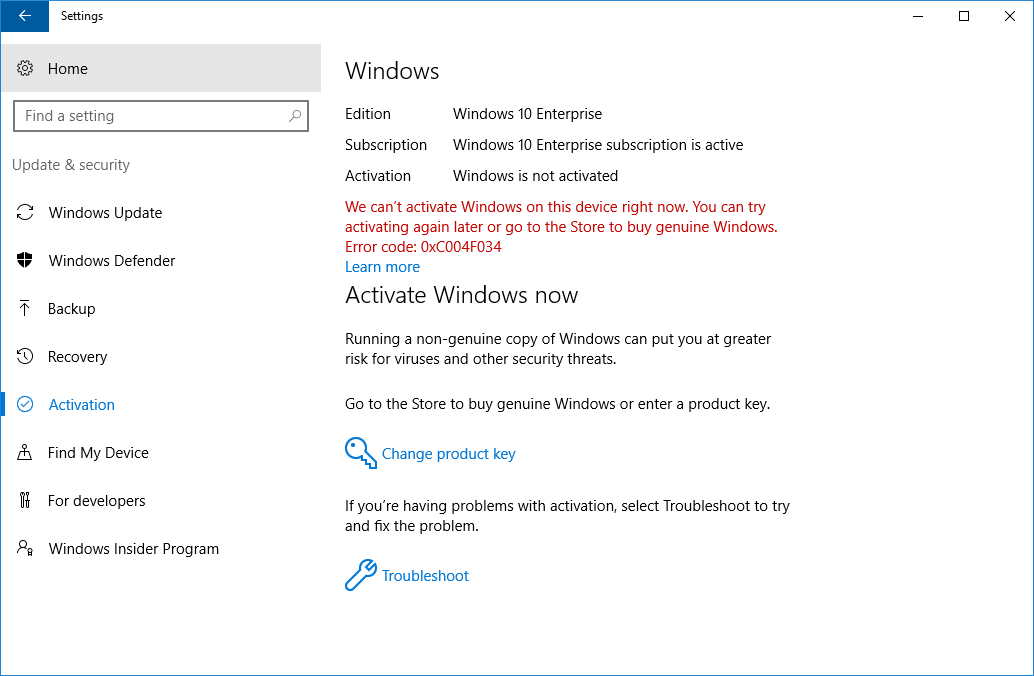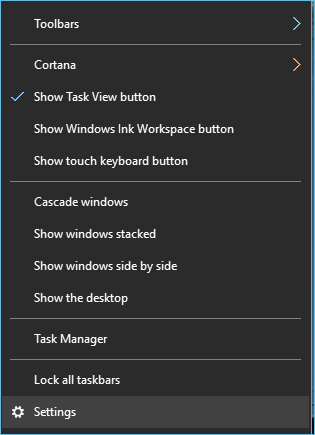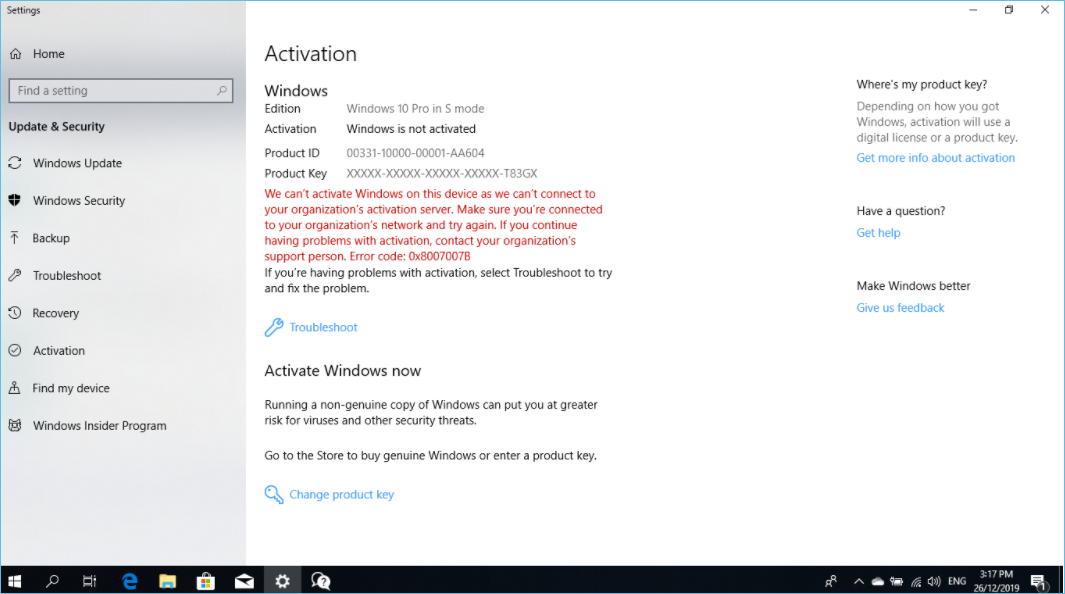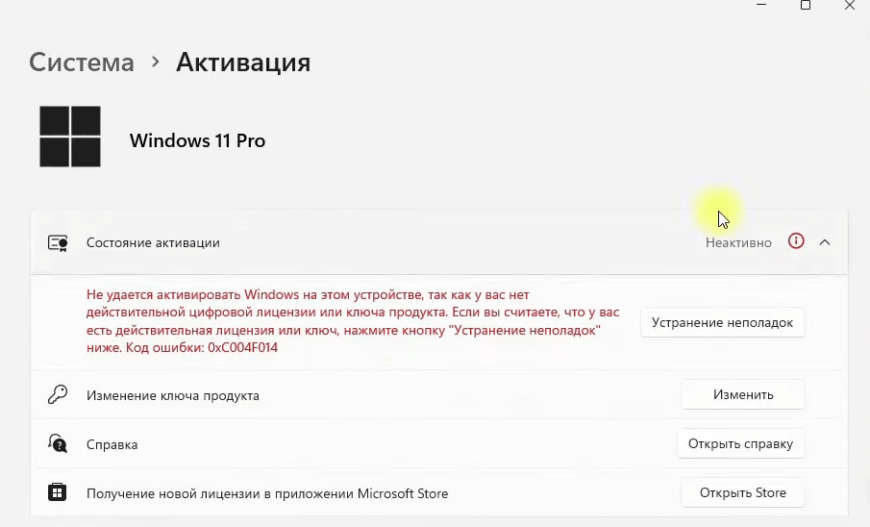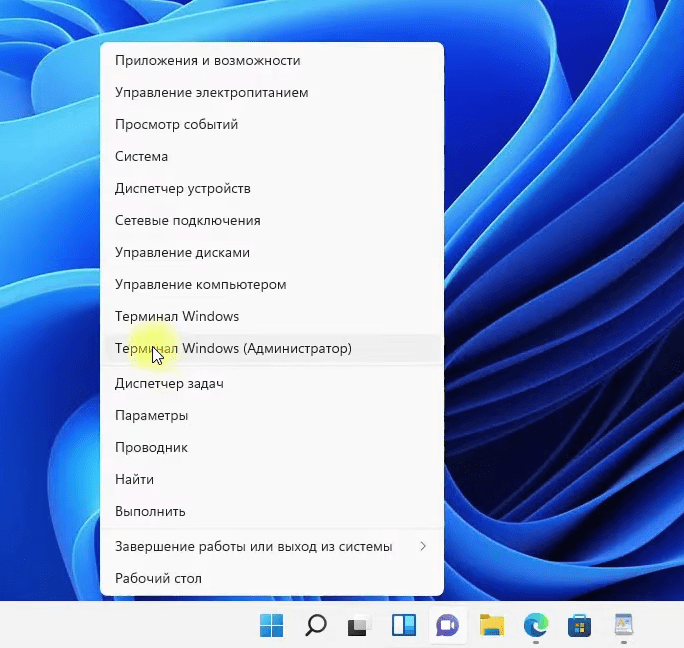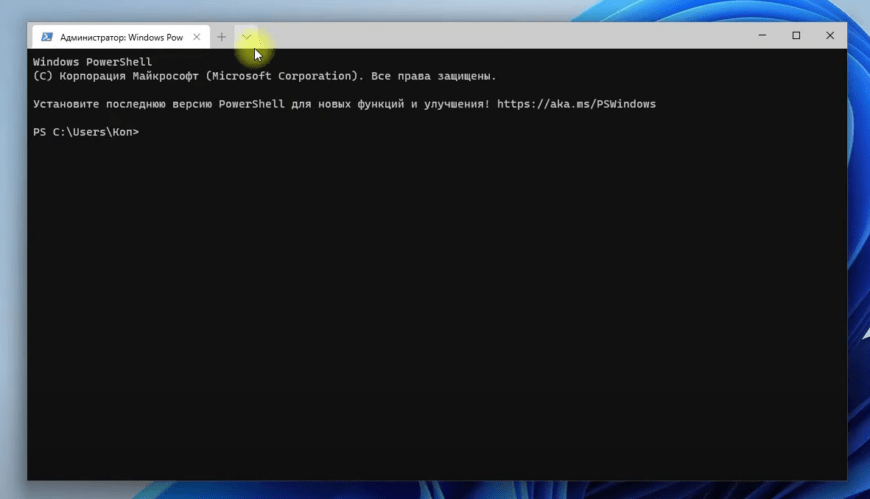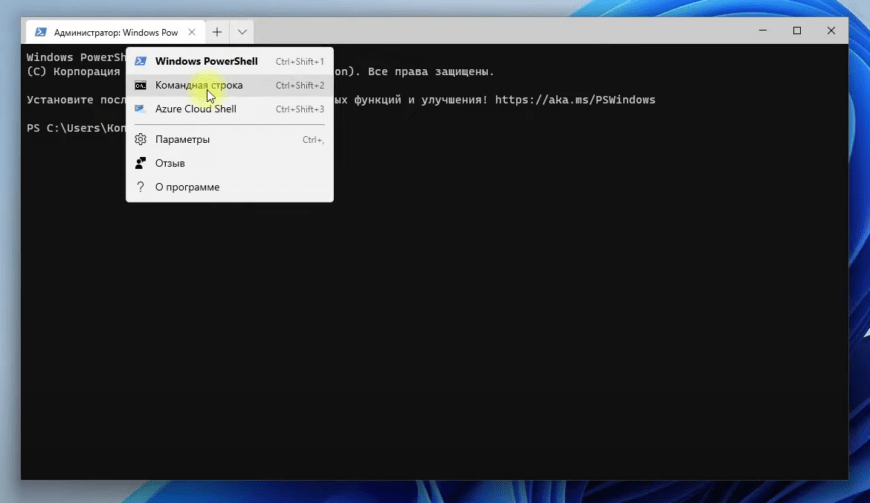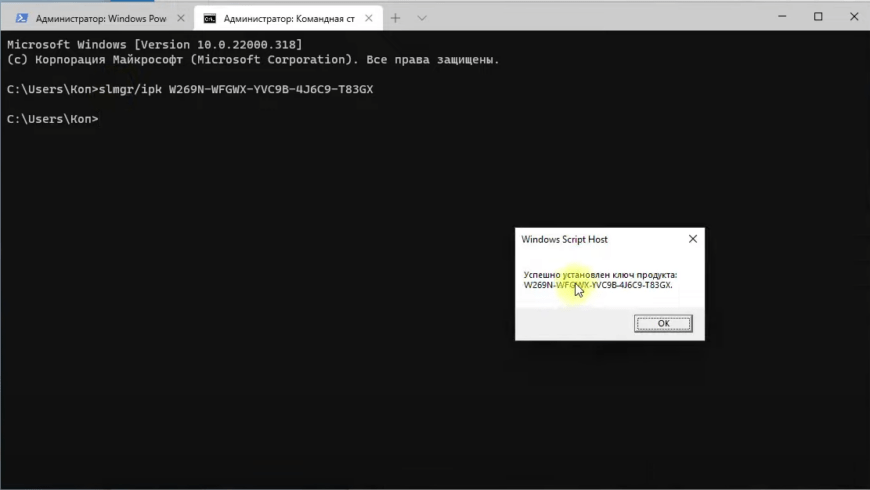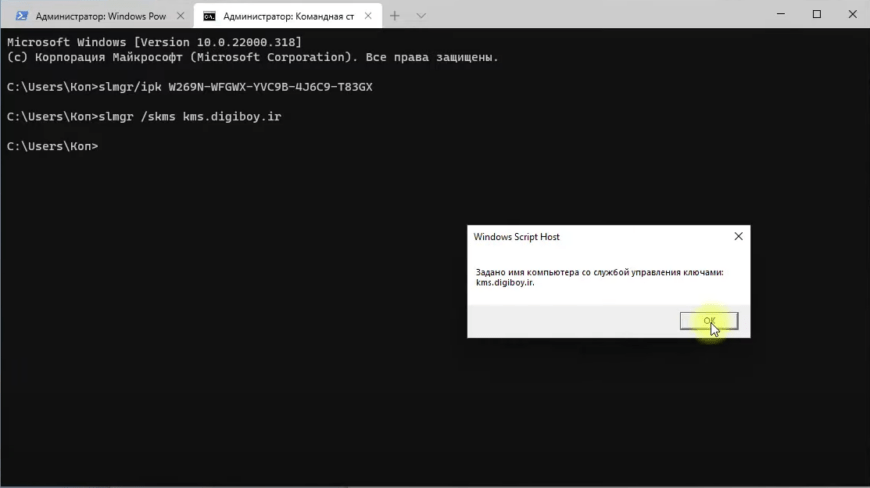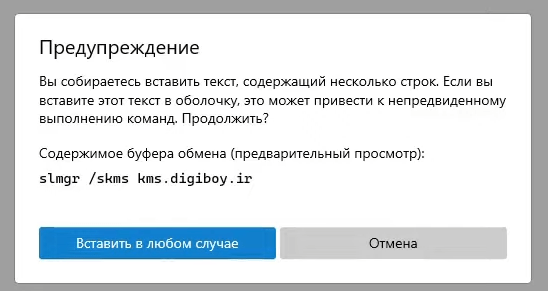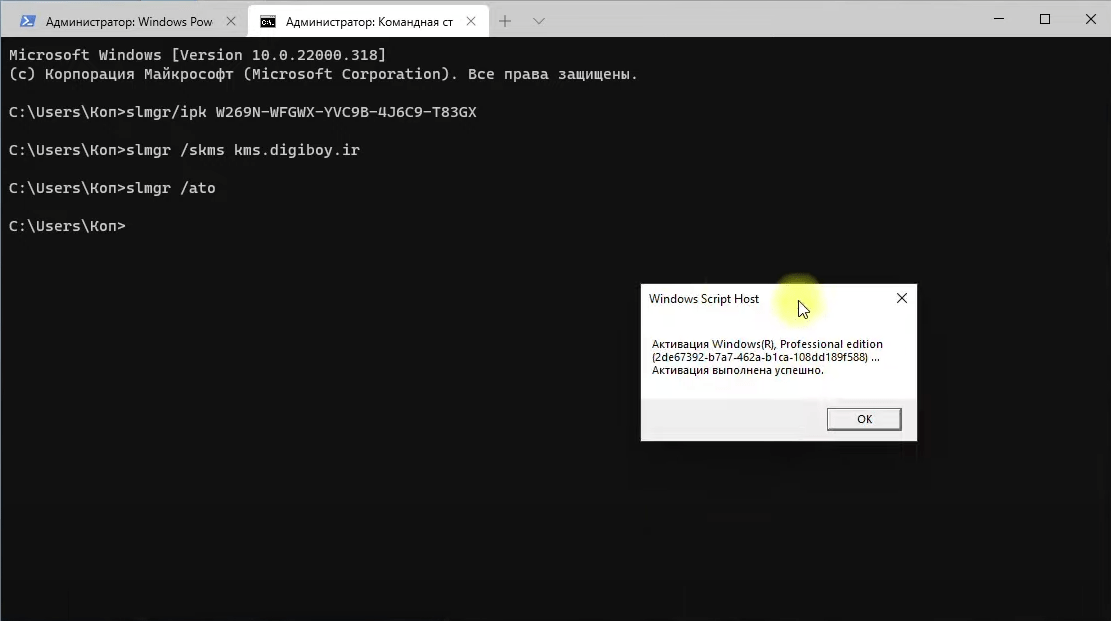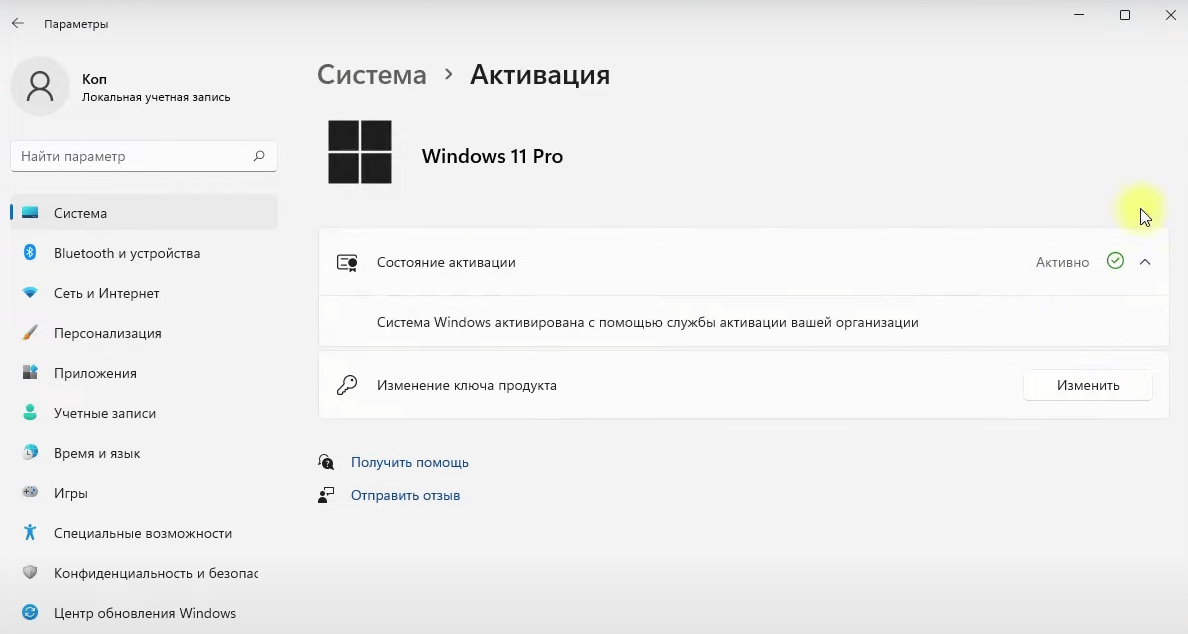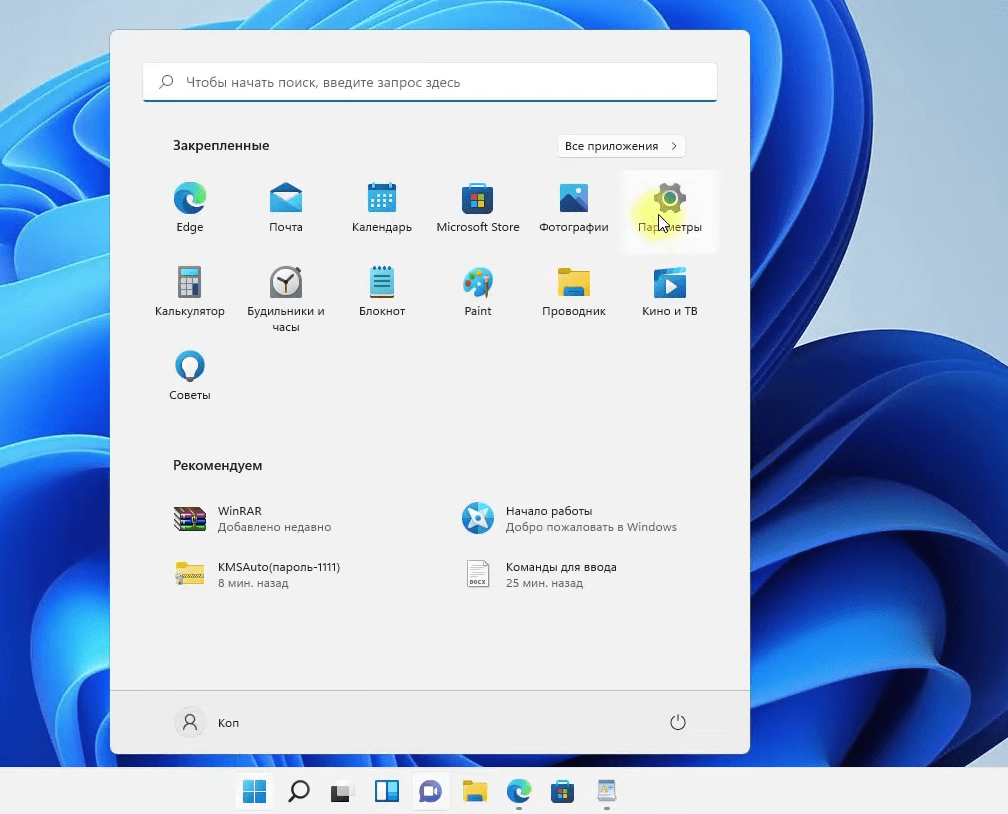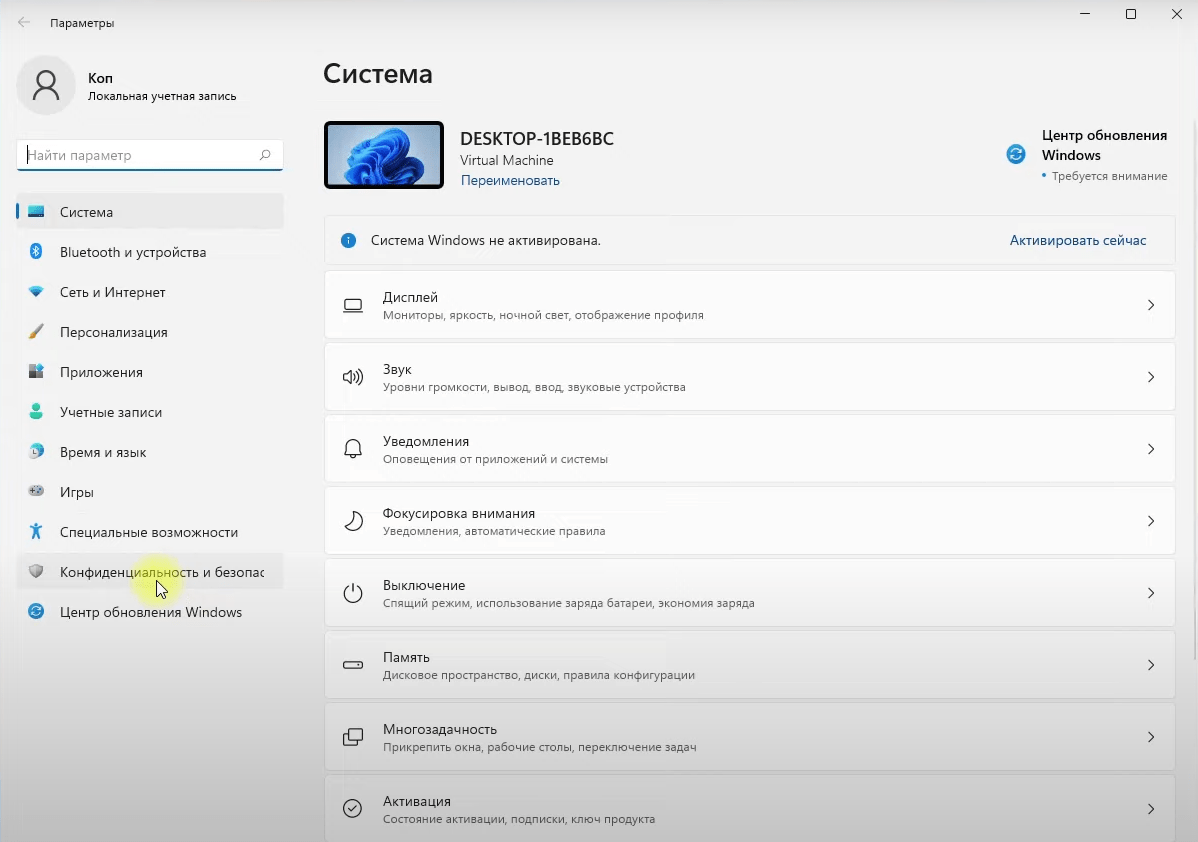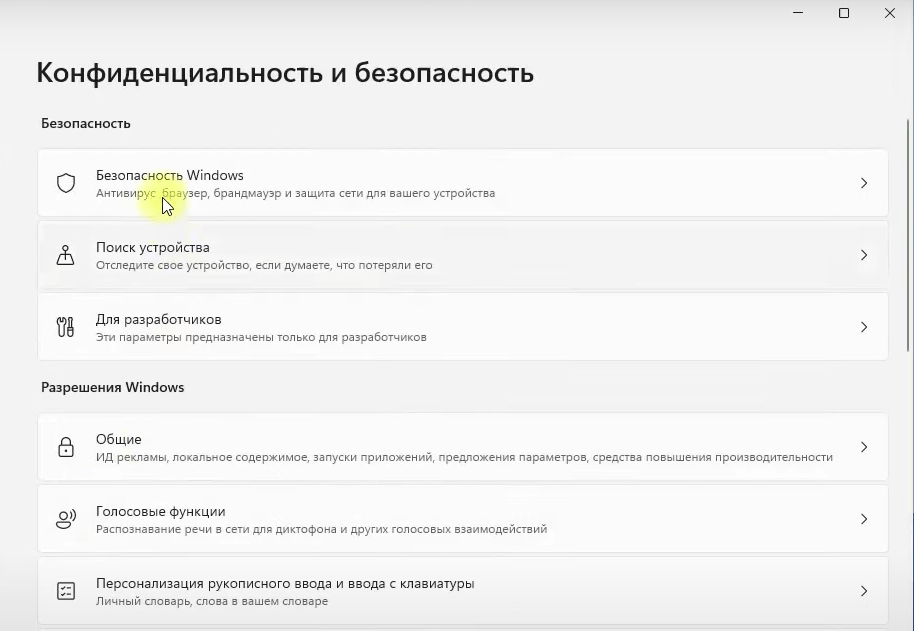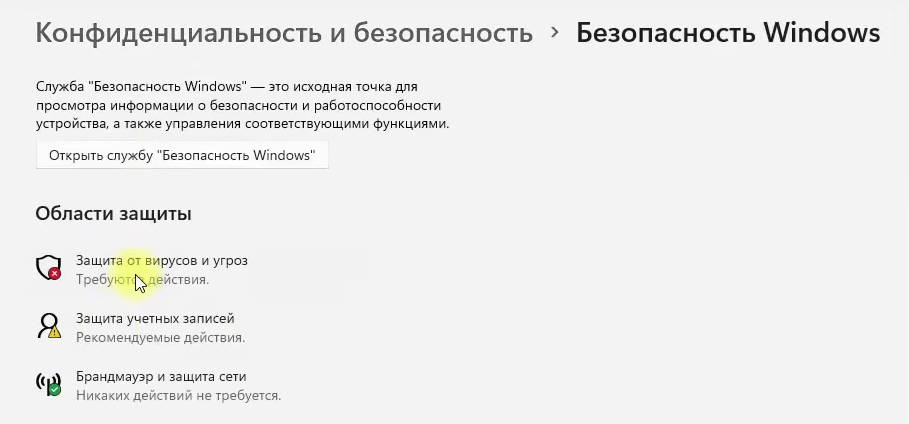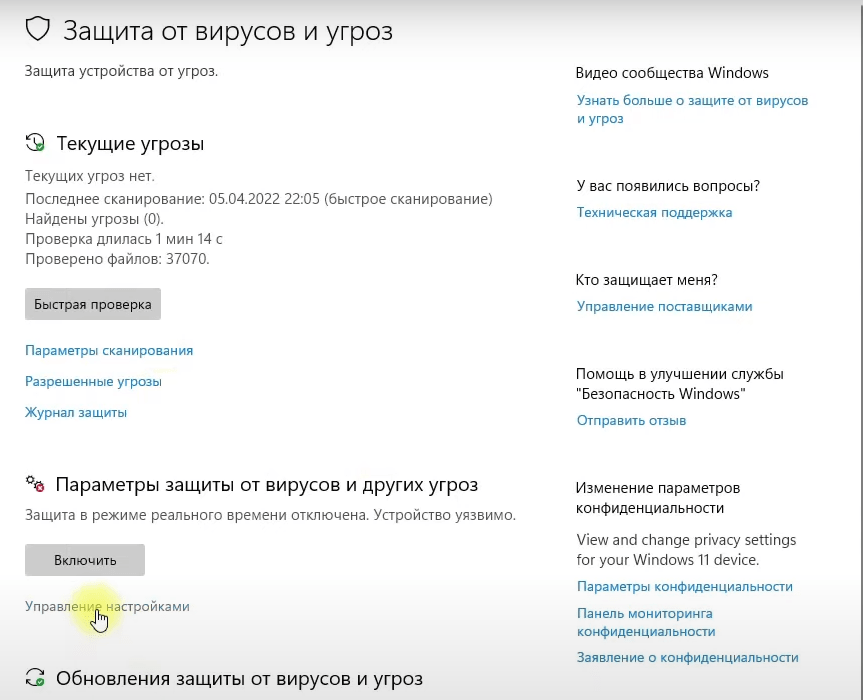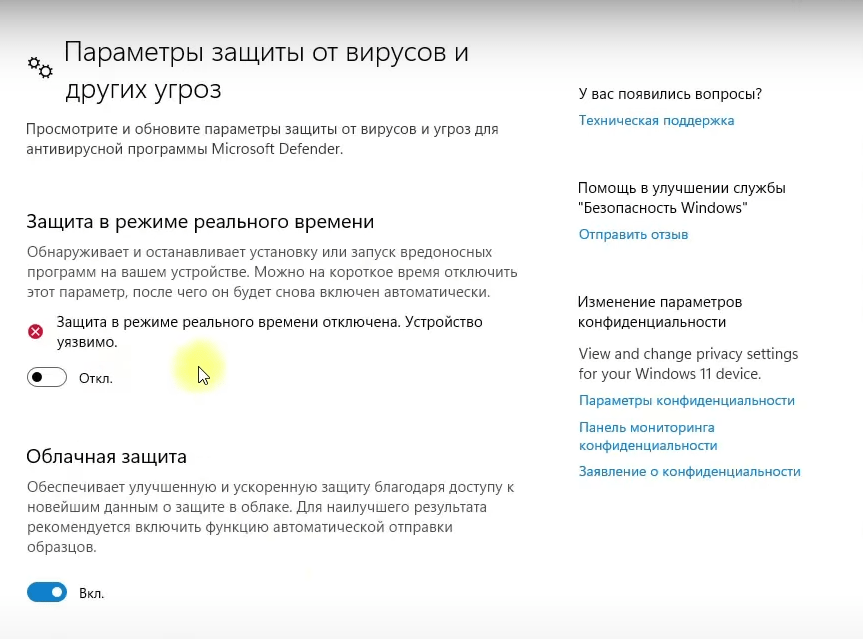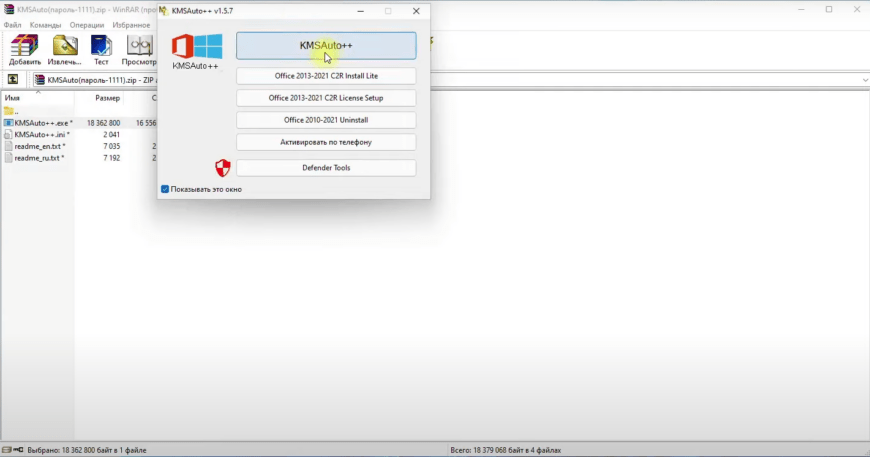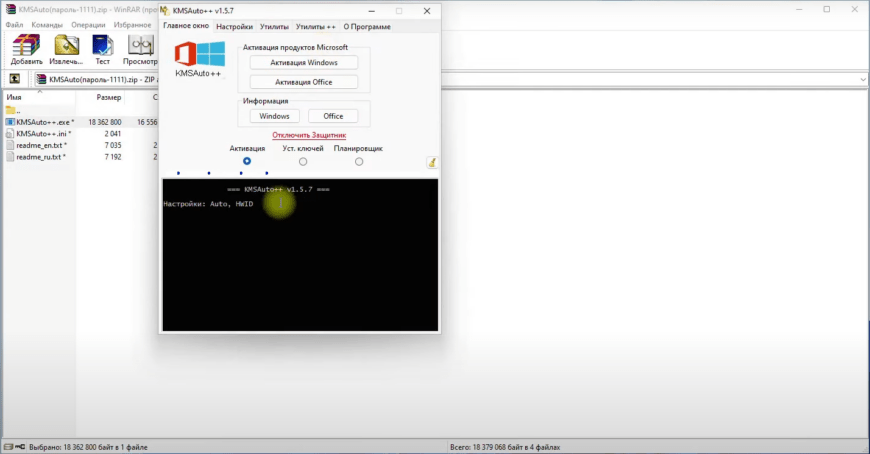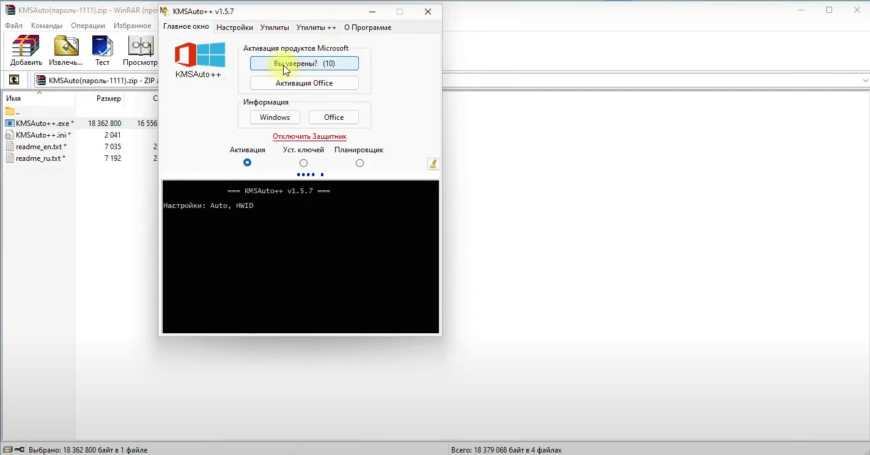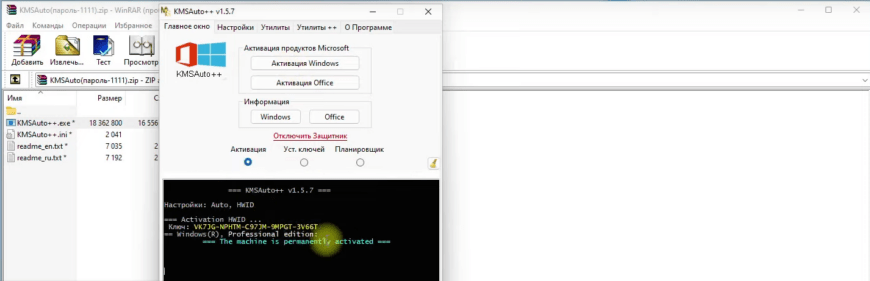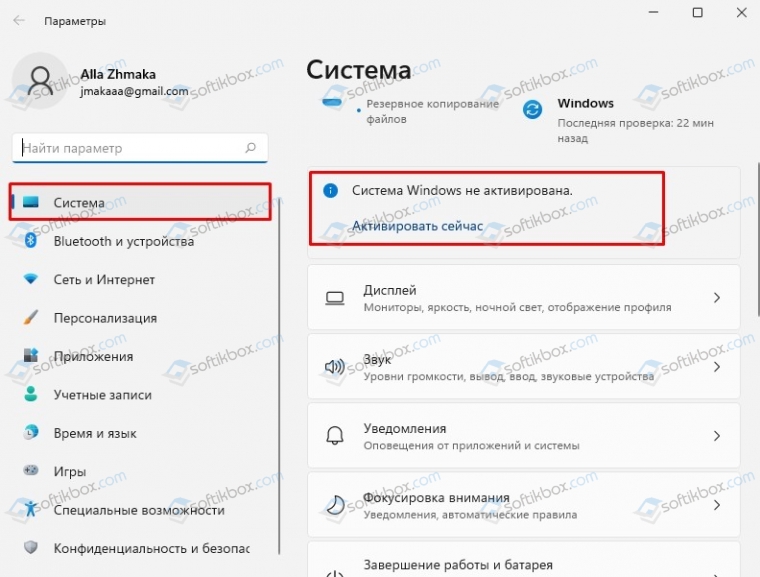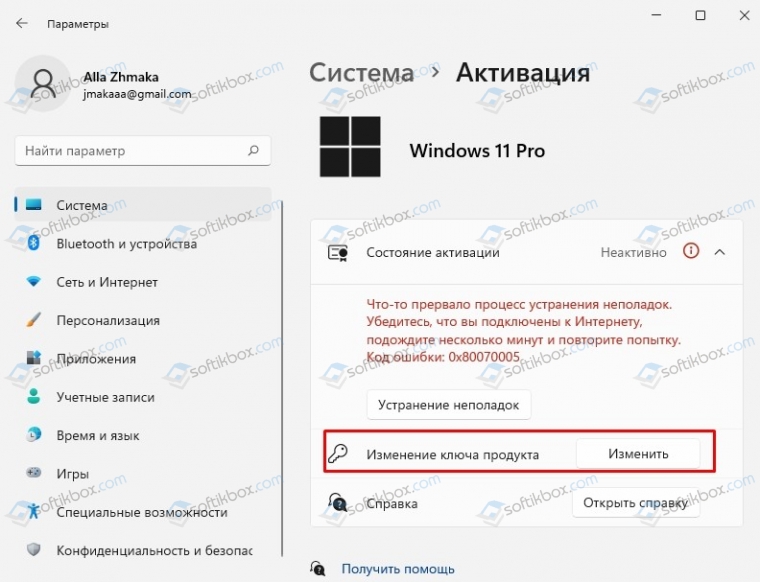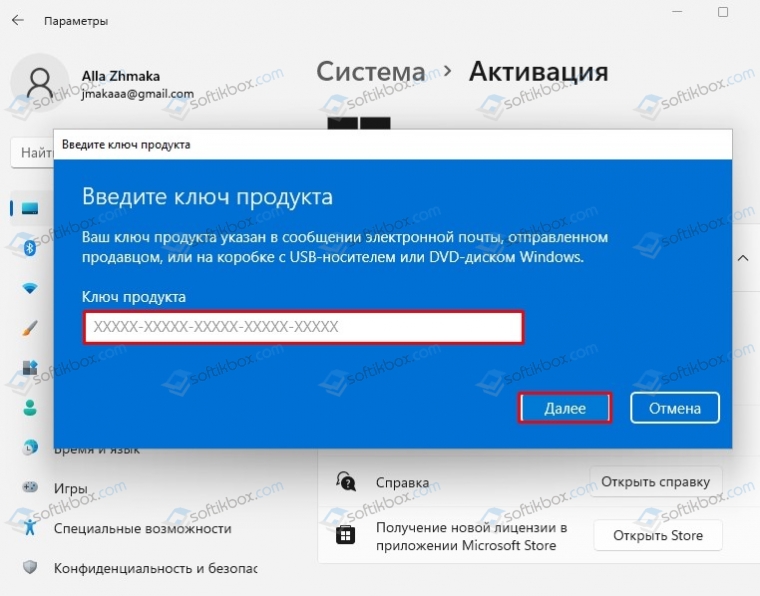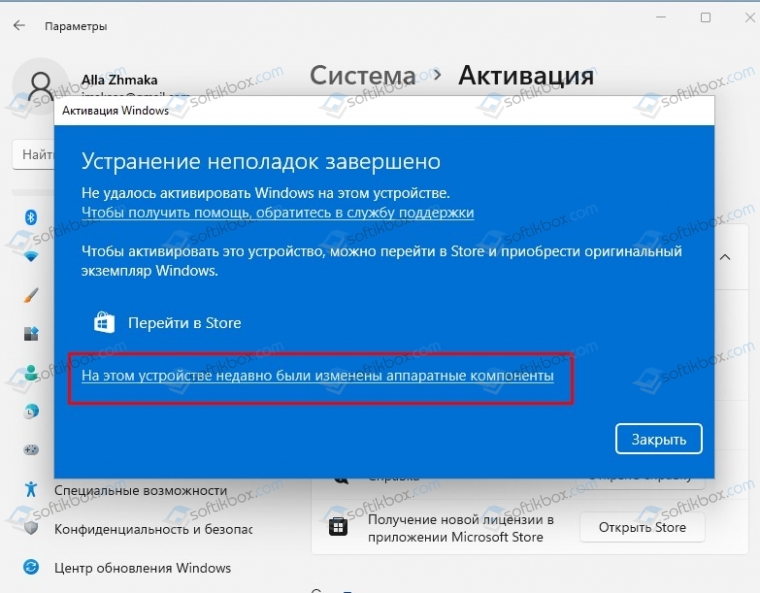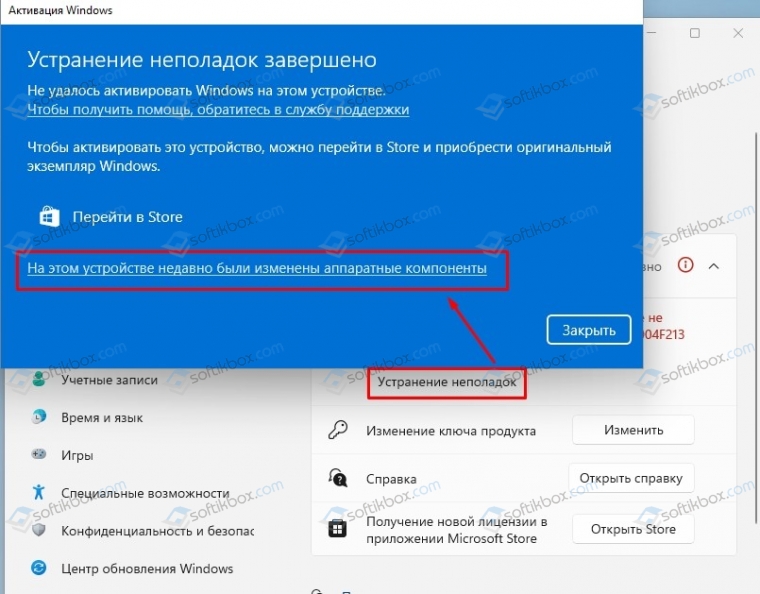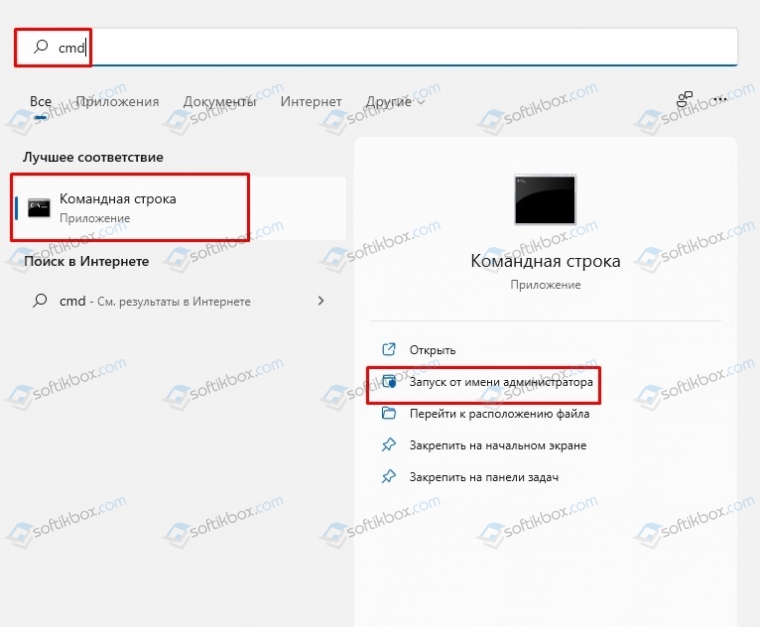Содержание
- Активация Windows 11 с помощью консоли
- Вариант 1: Установка ключа
- Вариант 2: Активация онлайн
- Вопросы и ответы
Активация Windows 11 с помощью консоли
Для выполнения задач, связанных с активацией операционной системы, существует специальная команда «slmgr.vbs». Ее файл находится в системном каталоге, а для взаимодействия с ним используется «Командная строка». Это официальный способ, поэтому он сработает, только если у вас на руках есть уникальный ключ продукта, который, желательно заранее купить.
Вариант 1: Установка ключа
- В поиске Windows находим консоль и запускаем ее с повышенными правами.
Читайте также: Запуск «Командной строки» от имени администратора в Windows 11
- В поле консоли вводим:
slmgr -ipk [X],где X – 25-значный лицензионный ключ продукта, и нажимаем «Enter».
- После уведомления о том, что ключ установлен, перезагружаем компьютер.
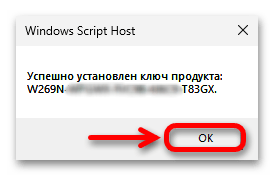
Вариант 2: Активация онлайн
- Этот метод может пригодиться, если вы активировали систему стандартным способом – через соответствующий раздел параметров, но получили ошибку. В этом случае вводим:
slmgr /atoи нажимаем «Enter».
- Команда попробует активировать операционную систему онлайн с помощью любого установленного в ней ключа. В ответ должно появиться окно с информацией о версии Windows 11 и ее статусе.
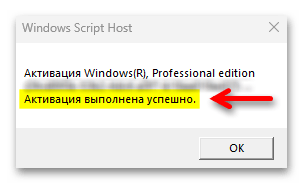
Еще статьи по данной теме:
Помогла ли Вам статья?
Активация Windows 11 является проблематичным процессом для многих пользователей ПК. Необходимо произвести все действия в правильном порядке, при этом не загрузив в компьютер вирусы. Эта статья как раз расскажет о всех нюансах активации. Также мы рассмотрим процесс деактивации и средство устранения неполадок.
Как проверить, активирована ли Windows 11
Большое количество пользователей ПК задаётся вопросом проверки активации Windows 11. Сделать это можно, если знаете особенности устройства операционной системы или просто выполните ряд необходимых действий.
ВНИМАНИЕ. На компьютере, где не проводилась активация, настройки внешнего вида Windows будут видоизменены, а многие функции станут недоступны. Любой, даже не разбирающийся в устройстве компьютера пользователь заметит отличия от активированной операционной системы.
Ещё одним внешним признаком изменений является специальное окно «Активировать Windows». Обычно оно располагается внизу рабочего стола и способно перекрывать вкладки сторонних приложений.
Также компьютер будет периодически информировать пользователя о необходимости выполнить данную операцию.
Однако желательно не опираться на внешние признаки, а проверить, активирована ли Windows 11, напрямую. Сделать это можно двумя способами.
Через раздел «Параметры»
Данный способ является наиболее простым. Необходимо выполнить следующие действия:
- Нажать на значок «Пуска» и зайти в раздел «Параметры». На панели он изображен в виде шестерёнки.
- Из длинного перечня необходимо выбрать первый пункт «Обновление и безопасность». Далее зайти в раздел «Активация». Если система не активирована, на экране высветится окно с соответствующим уведомлением: «Windows не активирована».
Также пользователю будет предложено активировать ОС нажатием кнопки «Активировать сейчас».
Инструкцию по активации мы рассмотрим в следующем разделе данной статьи.
Через командную строку Windows
Данный способ является более надёжным, так как с его помощью пользователь может узнать подробную информацию о старой версии операционной системы и об установке новой. В одиннадцатой версии Windows приложение «Командная Строка» взаимодействует с командным интерпретатором PowerShell. Объединение двух атрибутов кодирования получило название «Терминал».
Для проверки активации ОС необходимо:
- Запустить терминал, либо командную строку. Для взаимодействия с терминалом достаточно использовать комбинацию клавиш Ctrl + Alt + Del. В открывшемся окне нужно выбрать «Диспетчер задач». В меню – «Файл» — «Новая задача». В окно для ввода текста вписать кодовое слово «wt.exe» и нажать Enter. Для запуска командной строки нажимаем на клавишу «Пуск» и в поле для поиска вводим «CMD». Высвечивается приложение «Командная строка», а под ним — ряд действий, которые мы можем совершить. Нажимаем «Запуск от имени администратора» и ждём, пока программа запустится.
- В приложении вбиваем slmgr /xpr, откроется окно со всеми данными предыдущих активаций и нынешним статусом операционной системы.
Как активировать Windows 11
Существует два рабочих и проверенных способа, которые позволяют активировать Windows 11:
- С помощью цифровой лицензии;
- С помощью ключа продукта.
Активация Windows выполняется в несколько действий, каждое из которых подробно описано в представленной ниже инструкции.
С помощью приложения Активатора и цифровой лицензии
Для начала разберёмся, как активировать Windows 11 с помощью специального приложения. Предварительно его необходимо установить. Одним из надёжных является активатор «KMSAuto ++».
ВАЖНО. Нужно скачать активатор для той версии Windows, которая у вас установлена.
После скачивания программу необходимо запустить. Для этого:
- Распаковываем архив, в папке находим само приложение и кликаем на него правой кнопкой мыши.
- В высветившемся перечне выбираем «Запуск от имени администратора»
- Разрешаем приложению вносить изменения на устройстве, нажав на кнопку «Да», и ждём, пока KMSAuto ++ полностью загрузится.
- Далее переходим в раздел «Главное окно». Он расположен в верхней панели приложения.
- Нажимаем на кнопку «Активация».
- Далее выбираем тип лицензии, который хотим получить: для Windows или для Microsoft Office. Активатор KMSAuto ++ позволяет устанавливать лицензии бесплатно, поэтому не стоит беспокоиться о взимании средств.
- Процесс активации запущен.
- В некоторых случаях может высветиться окно с требованием добавления ключа продукта. Нажимаем «Продолжить».
Если все действия совершены правильно, то процесс активации будет завершён успешно, о чём оповестит сама система. Если операция не удалась, попробуйте восстановить активацию Windows 11 и запустить активатор снова. В случае повторения ситуации переходите к следующему способу, где описано, как активировать Windows 11 с помощью ключа продукта.
Активация через командную строку
Для активации Windows 11 путём использования командной строки необходимо:
- Запустить само приложение от имени администратора через «Пуск», либо запустить «Терминал».
- Для более быстрого запуска командной строки используем комбинацию клавиш Win+R. Заполняем поле для ввода текста: пишем «cmd» и нажимаем на клавишу Enter.
- Далее переходим по ссылке и подбираем подходящий под свою операционную систему лицензионный ключ.
- В терминале, либо командной строке прописываем следующую строчку с указанием реального номера ключа:slmgr /ipk номер лицензионного ключа. Нажимаем Enter.
Если операция прошла успешно, закрывайте окно и наслаждайтесь использованием новой Windows. В противном случае попробуйте обратиться в техническую поддержку по номеру телефона, либо активировать Windows 11 через средство устранения неполадок. Механизм работы с ним описан в соответствующем пункте данной статьи.
Как деактивировать Windows или удалить ключ продукта
Деактивация ОС Windows и удаление данных лицензионного кода может понадобиться в самых разных случаях. Независимо от назначения операции, для её совершения необходимо выполнить ряд одних и тех же несложных действий.
- Запускаем командную строку, либо терминал. Инструкция по работе с обоими атрибутами кодирования представлена выше.
- Вбиваем команду slmgr /upk и кликаем на клавишу Enter. Данным действием мы удаляем данные лицензионного ключа из памяти операционной системы и отключаем её.
- Набираем команду slmgr /cpky и нажимаем Enter. Теперь данные лицензионного ключа стёрты из реестра Windows.
Чтобы убедиться в том, что операция прошла успешно, можно зайти в раздел Пуска «Параметры», далее выбрать «Обновление и безопасность». В списке нам нужна «Активация». Если система неактивна, то она оповестит об этом пользователя в пункте «Состояние активации».
Как исправить ошибки активации Windows 11
Исправление ошибок системы при установке осуществляется через средство устранения неполадок.
- Зайдите в раздел «Обновление и безопасность» в Параметрах, в списке выберите «Активация» и нажмите на строку «Устранение неполадок».
- Процесс запущен. Дождитесь, пока инструмент проанализирует данные операционной системы и выведет на экран результат с дальнейшими указаниями.
Теперь все ошибки должны быть устранены, а Windows 11 — активирована!
Надеемся, что после прочтения данной статьи вы узнали о нюансах активации, смогли применить информацию при установке и устранили возможные неполадки. Поделитесь, каким способом установки пользовались и с какого раза достигли успеха? Что решить не получалось и какие действия предпринимали?
- 22.10.2021
Иногда бывают такие ситуации, когда активация Winodws стандартным способом не проходит, т.е выходят различные ошибки, и порой активация через командную строку может решить данную проблему. В этой статье рассмотрим как активировать Windows 11 через командную строку (через терминал).
1) Первое, что у Вас должно быть — это сам ключ активации Windows 11, т.к именно его нужно будет вводить в командную строку (терминал). Если у Вас нет ключа активации, приобрести его можете в нашем каталоге по самым низким ценам. Доставка ключа активации моментальная, сразу после оплаты на Вашу электронную почту в автоматическом режиме.
2) Теперь приступим к самой активации. Заходим в меню Пуск => В строке поиска вводим CMD => На результате поиска «Командная строка» нажимаем правой кнопкой мыши => Запуск от имени администратора.
3) Далее, непосредственно в самой командной строке (терминале) вводим: slmgr -ipk XXXXX-XXXXX-XXXXX-XXXXX-XXXXX (где «Х» — это сам ключ). После нажимаем Enter.
— Если все прошло корректно, у Вас выйдет окно с сообщением «Успешно установлен ключ продукта».
4) Теперь перезагружаете ПК и можете проверить статус активации системы. Состояние активации должно быть теперь указано «Активно».
| Workable Solutions | Step-by-step Troubleshooting |
|---|---|
| 1. Activate Windows with CMD | Run it as administrator > Type the command > Press enter to activate your Windows 10/11…Full steps |
| 2. Activate Windows with Product Key | Go to your systems settings > Right-click on «My PC» > Click on properties…Full steps |
| 3. Check Windows Activation Status | Click on the start button and click on settings > Go to «Update and security»…Full steps |
| 4. Can I use unactivated Windows |
Pros of using Windows Without Activation…Full steps Cons of using Windows Without Activation…Full steps |
No matter which Windows OS you install, its activation is essential. An activated version of Windows lets you explore all its features without any issues. Further, to complete your purchase, it is also necessary to activate your Windows.
Now, how to activate Windows? Well, there are many methods. One simple and hassle-free way is to use the Command Prompt. Do not worry! we will guide you through all steps of activating your Windows through CMD. So, let us get started!
How to Activate Windows 10/11 with CMD
You can use this method if you want to activate your Windows 10/11 for free. This method really comes in handy if no other method is working for you. Here are the steps you need to follow to activate your Windows using Command Prompt (CMD).
Step 1. You have to open the command prompt on your system first. Then, click and start and simply type «CMD». Now, run it as administrator.
Step 2. Type the following command.
- slmgr /ipk
- slmgr /skms kms.xspace.in
- Slmgr /ato
Now press enter. This command will activate your Windows 10/11. In case of any troubleshooting, you can take help from Windows repair services.
Activate Windows 10/11 with Product Key
Using Command Prompt is definitely a freeway. But you do not necessarily have to rely on this method to activate your Windows 10 or 11. You can also use the Windows product key to activate your Windows OS.
It seems quite simple, but it does require some steps to follow. So, for your ease, we have explained the whole process in various steps.
Step 1. To activate your window using the product key, you need to go to your systems settings. For right click on «My PC» and then click on properties.
Step 2. A new window will open where it will display the system’s properties. On the right bottom of the window, you’ll see a status indicating whether the Windows has been activated or not. Click on it to proceed further.
Step 3. Upon clicking on this icon, the system would ask you to enter a product key. Enter your 25 character long product key. Simply enter that and click on activate.
How to Check Windows Activation Status
If you want to verify whether your Windows OS is activated or not, you can follow a simple process. Below we have broken down the whole process into steps for your ease.
Step 1. Click on the start button and click on settings.
Step 2. Go to «Update and security». Under this menu, you have to click on «Activation». Here your Windows activation status will be displayed.
Can I Use Windows without Activation
The straight answer is yes, and you can use Windows without activation. But it is a risk. So here are some pros and cons of using Windows OS without activation.
Pros of using Windows Without Activation
1. It Doesn’t Affect Your PC’s Performance
Some people think that if they have an inactive copy of Windows on their computer, it will affect its performance. But this is not true! In fact, you may not even notice any difference.
So why bother activating Windows? In reality, there are many benefits to doing so. For one, you’ll have access to all the latest updates and features that Microsoft releases. Additionally, you’ll be able to personalize your copy of Windows with custom themes and settings.
Overall, whether or not you activate your copy of Windows is up to you. Just know that it won’t impact your computer’s performance either way.
2. You Can Try A Certain Windows OS
For instance, you want to try Windows 11, and you can install it without activating it. Similarly, you can use a Windows OS without activation for some days. However, it would give you an idea of the overall features of that particular OS.
If you wish to continue with that version, you can activate it the way we mentioned.
Cons of using Windows Without Activation
Here are some cons of using Windows without activation.
1. You Keep On Getting Reminders
If you don’t activate Windows 10, you’ll see a watermark on your desktop. This is Microsoft’s way of reminding you that you need to pay for the copy of Windows 10 that you’re using. The watermark will also include the build number of the operating system, so if you see it, you’ll know that your Windows is not activated.
2. Personalization will be limited
Another consequence of not activating Windows 10 is that you won’t be able to personalize your PC as much as you could if it were activated. For example, you won’t be able to change your wallpaper or lock screen, and you’ll see a message on your personalization settings page that says «Some settings are managed by your organization.»
Conclusion
So, now you know how to activate Windows 10/11 using various methods. We have listed activating Windows OS through CMD, and also through the product key. You can choose the way which feels convenient to you.
Though, you can also use inactivated Windows copy. However, it is recommended to activate it using any of the above methods.
To keep your data backed up, it is recommended to use a reliable third-party tool such as EaseUS Todo Backup Free. It is one easy-to-use tool and lets you create backups of the system files for free. You can download it to try its convenient features.
1. Is activating Windows with cmd safe?
Using the command prompt to activate Windows is safe. However, cmd is not the necessity to activate Windows, and you can also use other tools, like the Product Key.
2. Can I activate Windows through cmd?
Of course, you can use the command prompt to activate Windows for free. Follow the steps: Open the command prompt on your system, type CMD and run it as administrator. Then, type the command below:
slmgr /ipk
slmgr /skms kms.xspace.in
Slmgr /ato
and then press Enter key to activate your Windows.
| Workable Solutions | Step-by-step Troubleshooting |
|---|---|
| 1. Activate Windows with CMD | Run it as administrator > Type the command > Press enter to activate your Windows 10/11…Full steps |
| 2. Activate Windows with Product Key | Go to your systems settings > Right-click on «My PC» > Click on properties…Full steps |
| 3. Check Windows Activation Status | Click on the start button and click on settings > Go to «Update and security»…Full steps |
| 4. Can I use unactivated Windows |
Pros of using Windows Without Activation…Full steps Cons of using Windows Without Activation…Full steps |
No matter which Windows OS you install, its activation is essential. An activated version of Windows lets you explore all its features without any issues. Further, to complete your purchase, it is also necessary to activate your Windows.
Now, how to activate Windows? Well, there are many methods. One simple and hassle-free way is to use the Command Prompt. Do not worry! we will guide you through all steps of activating your Windows through CMD. So, let us get started!
How to Activate Windows 10/11 with CMD
You can use this method if you want to activate your Windows 10/11 for free. This method really comes in handy if no other method is working for you. Here are the steps you need to follow to activate your Windows using Command Prompt (CMD).
Step 1. You have to open the command prompt on your system first. Then, click and start and simply type «CMD». Now, run it as administrator.
Step 2. Type the following command.
- slmgr /ipk
- slmgr /skms kms.xspace.in
- Slmgr /ato
Now press enter. This command will activate your Windows 10/11. In case of any troubleshooting, you can take help from Windows repair services.
Activate Windows 10/11 with Product Key
Using Command Prompt is definitely a freeway. But you do not necessarily have to rely on this method to activate your Windows 10 or 11. You can also use the Windows product key to activate your Windows OS.
It seems quite simple, but it does require some steps to follow. So, for your ease, we have explained the whole process in various steps.
Step 1. To activate your window using the product key, you need to go to your systems settings. For right click on «My PC» and then click on properties.
Step 2. A new window will open where it will display the system’s properties. On the right bottom of the window, you’ll see a status indicating whether the Windows has been activated or not. Click on it to proceed further.
Step 3. Upon clicking on this icon, the system would ask you to enter a product key. Enter your 25 character long product key. Simply enter that and click on activate.
How to Check Windows Activation Status
If you want to verify whether your Windows OS is activated or not, you can follow a simple process. Below we have broken down the whole process into steps for your ease.
Step 1. Click on the start button and click on settings.
Step 2. Go to «Update and security». Under this menu, you have to click on «Activation». Here your Windows activation status will be displayed.
Can I Use Windows without Activation
The straight answer is yes, and you can use Windows without activation. But it is a risk. So here are some pros and cons of using Windows OS without activation.
Pros of using Windows Without Activation
1. It Doesn’t Affect Your PC’s Performance
Some people think that if they have an inactive copy of Windows on their computer, it will affect its performance. But this is not true! In fact, you may not even notice any difference.
So why bother activating Windows? In reality, there are many benefits to doing so. For one, you’ll have access to all the latest updates and features that Microsoft releases. Additionally, you’ll be able to personalize your copy of Windows with custom themes and settings.
Overall, whether or not you activate your copy of Windows is up to you. Just know that it won’t impact your computer’s performance either way.
2. You Can Try A Certain Windows OS
For instance, you want to try Windows 11, and you can install it without activating it. Similarly, you can use a Windows OS without activation for some days. However, it would give you an idea of the overall features of that particular OS.
If you wish to continue with that version, you can activate it the way we mentioned.
Cons of using Windows Without Activation
Here are some cons of using Windows without activation.
1. You Keep On Getting Reminders
If you don’t activate Windows 10, you’ll see a watermark on your desktop. This is Microsoft’s way of reminding you that you need to pay for the copy of Windows 10 that you’re using. The watermark will also include the build number of the operating system, so if you see it, you’ll know that your Windows is not activated.
2. Personalization will be limited
Another consequence of not activating Windows 10 is that you won’t be able to personalize your PC as much as you could if it were activated. For example, you won’t be able to change your wallpaper or lock screen, and you’ll see a message on your personalization settings page that says «Some settings are managed by your organization.»
Conclusion
So, now you know how to activate Windows 10/11 using various methods. We have listed activating Windows OS through CMD, and also through the product key. You can choose the way which feels convenient to you.
Though, you can also use inactivated Windows copy. However, it is recommended to activate it using any of the above methods.
To keep your data backed up, it is recommended to use a reliable third-party tool such as EaseUS Todo Backup Free. It is one easy-to-use tool and lets you create backups of the system files for free. You can download it to try its convenient features.
1. Is activating Windows with cmd safe?
Using the command prompt to activate Windows is safe. However, cmd is not the necessity to activate Windows, and you can also use other tools, like the Product Key.
2. Can I activate Windows through cmd?
Of course, you can use the command prompt to activate Windows for free. Follow the steps: Open the command prompt on your system, type CMD and run it as administrator. Then, type the command below:
slmgr /ipk
slmgr /skms kms.xspace.in
Slmgr /ato
and then press Enter key to activate your Windows.
Любая операционная система может быть активирована при помощи специального приложения. Но получить бесплатную лицензию для ОС от Microsoft можно и через командную строку. На примере Windows 11 x64 Pro рассмотрим, как это правильно делается.
- Сначала необходимо открыть командную строку. Причем делается это не просто так, а от имени администратора. Нажмите кнопку поиска, пропишите три буквы «CMD», сделайте правый клик на появившемся результате и из контекстного меню выберите пункт, обозначенный красной линией.
- Подтвердите предоставление доступа к полномочиям администратора Windows, нажав кнопку «Да».
- Открывается командная строка. Для того чтобы попытаться активировать операционную систему при помощи встроенного лицензионного ключа, введите команду «slmgr /ato» и нажмите «Enter».
Если появится маленькое окошко с уведомлением об ошибке, переходите к следующему варианту.
- Перейдите на специальную страничку и скачайте список актуальных на 2022 год лицензионных ключей для Windows 11. В командной строке введите оператор «slmgr.vbs /ipk ваш_лицензионный_ключ» (без кавычек). Нажмите «Enter».
В результате операционная система будет активирована и вы бесплатно получите полноценную лицензию для Windows 11.
( 1 оценка, среднее 5 из 5 )
Всем привет сегодня я расскажу, как активировать Windows 11, всё очень просто и не займёт много времени. Рассмотрим два простых способа.
Для начала заходим и проверяем активирована Windows или нет. «Пуск» далее заходим в параметры, видим не активирован. Если уверены, что неактивирована, этот шаг пропускаете и переходите к активации.
Следуем не сложной инструкции ниже.
- Первый способ. При помощи командной строки
- Способ №2. С помощью программы KMS avto
Первый способ. При помощи командной строки
Жмём «Пуск» правой кнопкой мыши, выбираем «Терминал Windows» и запускаем от администратора.
Далее находим такую шторку, как на картинке ниже
Открываем ее и выбираем «Командная строка»
После этого вводим три простых команды, для каждой сборки ОС они разные, выбирайте для своей.
Команды для ввода: Windows 11 Pro:
- slmgr/ipk W269N-WFGWX-YVC9B-4J6C9-T83GX
- slmgr /skms kms.digiboy.ir
- slmgr /ato
Команды для ввода: Windows 11 Pro N:
- slmgr/ipk MH37W-N47XK-V7XM9-C7227-GCQG9
- slmgr /skms kms.digiboy.ir
- slmgr /ato
Команды для ввода Windows 11 Pro для рабочих станций:
- slmgr/ipk NRG8B-VKK3Q-CXVCJ-9G2XF-6Q84J
- slmgr /skms kms.digiboy.ir
- slmgr /ato
Команды для ввода Windows 11 Pro для рабочих станций N:
- slmgr/ipk 9FNHH-K3HBT-3W4TD-6383H-6XYWF
- slmgr /skms kms.digiboy.ir
- slmgr /ato
Команды для ввода Windows 11 Корпоративная:
- slmgr/ipk NPPR9-FWDCX-D2C8J-H872K-2YT43
- slmgr /skms kms.digiboy.ir
- slmgr /ato
Первая команда установит ключ продукта.
После нее вводим вторую команду задаём имя компьютера со службой управления ключами.
Если при вводе второй команды вышло такое окно, как на скрине ниже, то просто жмём «Вставить в любом случае».
После чего вводим третью команду ждем около минутки выскочит вот такое окно
Снова заходим «Пуск» — «Параметры активации» и если всё прошло удачно, то увидите такое окно.
Как видите сложностей никаких, теперь ваш Windows 11 активирован.
Чтобы деактивировать Windows 11, просто введите в команду slmgr /upk и нажмите «Enter».
Способ №2. С помощью программы KMS avto
Название, наверное, известно всем, кто уже использовал подобный активатор для других версий Windows, теперь есть и активатор для Windows 11, который также работает на отлично, как и раньше. Скачать можно по этой ссылке.
Для этого сначала нужно отключить защитник Windows, иначе он просто не даст программе запуститься, вирусов в ней нет, проверено.
Снова идём в раздел «Параметры»
Выбираем «Конфиденциальности безопасность»
Далее «Безопасность Windows»
И переходим «Защита от вирусов и угроз»
Тут нас интересует раздел «Управление настройками», переходим в него
Переводим тумблер «Защита в режиме реального времени», в положение «Откл»
После чего открываете скаченный с активатором архив и запускаете, пароль к архиву «1111», без кавычек соответственно, если потребуется.
Нажимаем KMSAuto, в следующем окне жмём на кнопку «Активация Windows»
Подтверждаете активацию Windows
После этого начнётся активация Windows 11 при помощи активатора. По окончанию вы увидите подтверждение успешной активации.
Всё ваша операционная система активирована, можете полноценно ей пользоваться, в том числе получать обновления. Надеюсь, что статья вам помогла.
При установке Windows 11 на компьютер Microsoft предложит вам убедиться, что у вас есть подлинная копия операционной системы. Отсутствие активации Windows 11 означает, что у вас не будет доступа к определенным приложениям, инструментам и функциям операционной системы.
Например, вы не сможете настроить панель задач , изменить фоновые изображения/обои, установить новые темы, или внесите другие изменения в свой компьютер, не активируя Windows. Водяной знак «Активировать Windows» остается приклеенным к нижнему левому углу экрана. Windows также может отображать постоянно появляющиеся всплывающие сообщения с просьбой активировать операционную систему.
Содержание 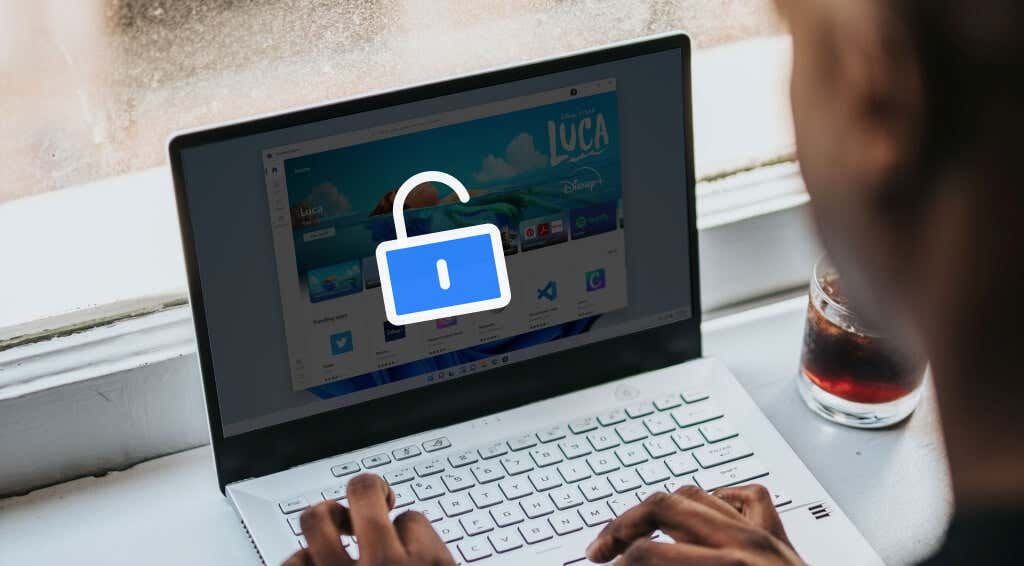
В этом руководстве мы покажем вам, как активировать Windows 11 с помощью ключа продукта, цифровой лицензии. и средство устранения неполадок активации Windows.
Если вы не ввели ключ продукта сразу после установки или обновления до Windows 11, ваше устройство скорее всего неактивировано. Вы можете проверить статус активации вашего устройства в приложении”Настройки”или через командную строку.
Проверить статус активации Windows в приложении”Настройки”
Откроется приложение”Настройки”. сообщение «Windows не активирована», если вы используете непроверенную версию Windows. Вы также можете подтвердить статус активации вашего ПК в меню «Активация» Windows.
Перейдите в Настройки , выберите Система и выберите Активация . 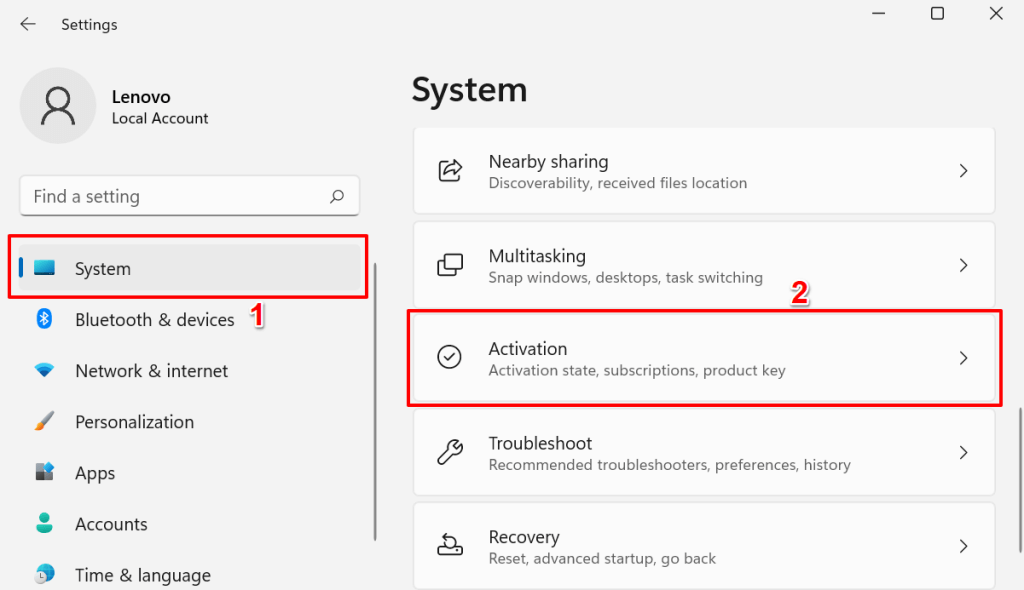
Ваш компьютер неактивен, если в строке «Состояние активации» отображается сообщение об ошибке Не активно .
Если вы видите код ошибки и запрос на ввод ключа продукта при раскрытии состояния активации , ваш компьютер с Windows не активирован. 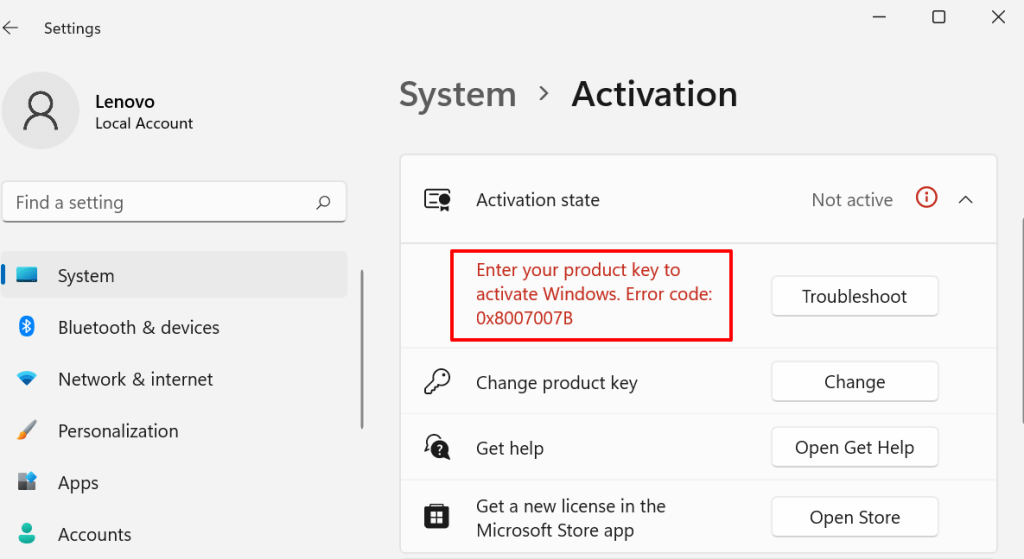
Проверить статус активации Windows через командную строку
Командная строка-это универсальная утилита для проверки информации о вашем устройстве.
Щелкните правой кнопкой мыши меню «Пуск» или нажмите Клавиша Windows + X и выберите Терминал Windows (администратор) в меню быстрого доступа. 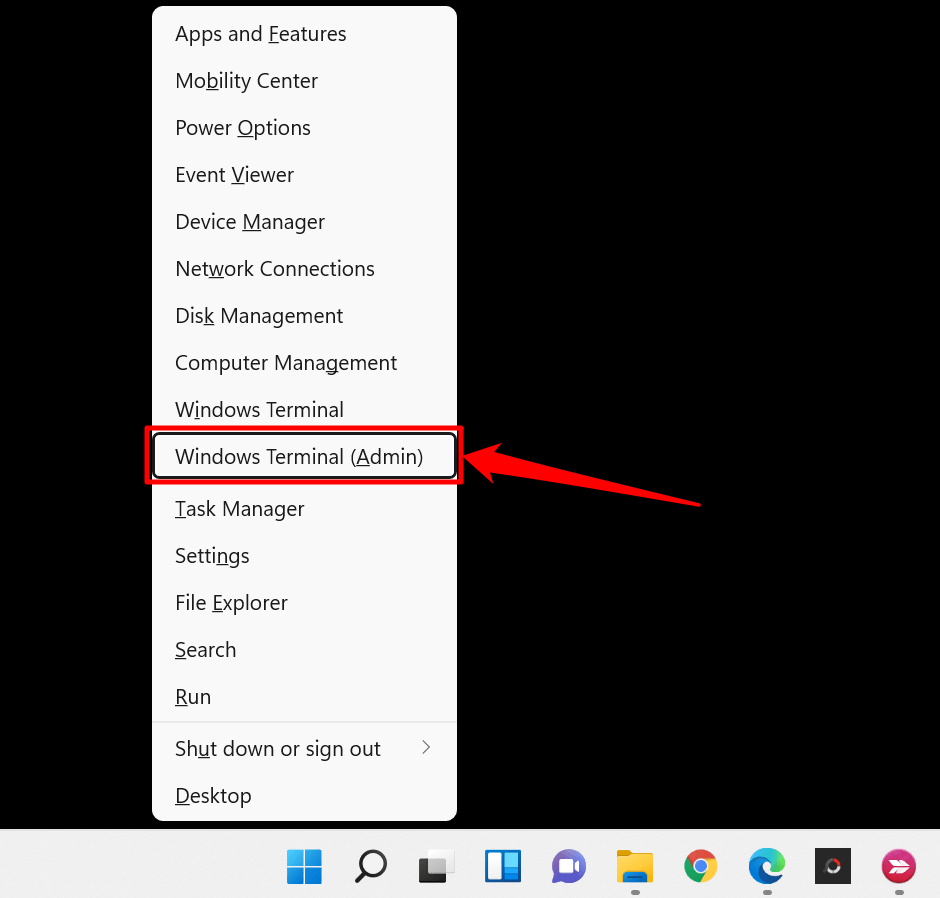
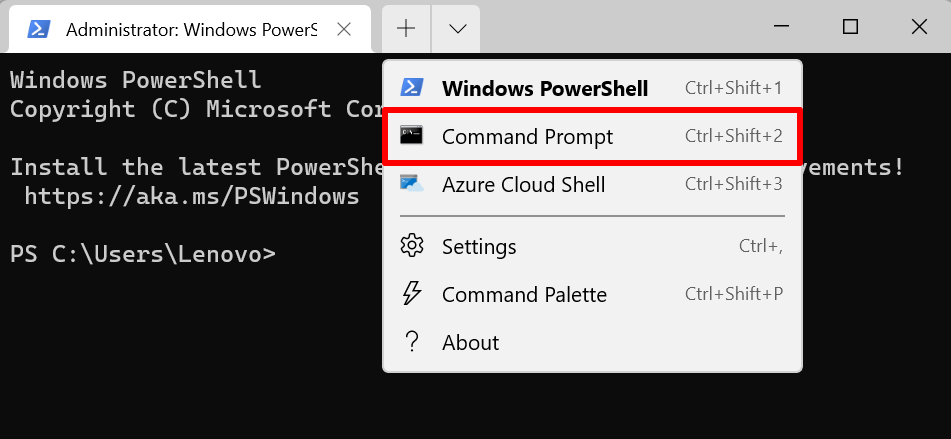
Откроется консоль командной строки с повышенными правами с правами администратора.
Введите или вставьте slmgr/dli в консоль и нажмите Enter . 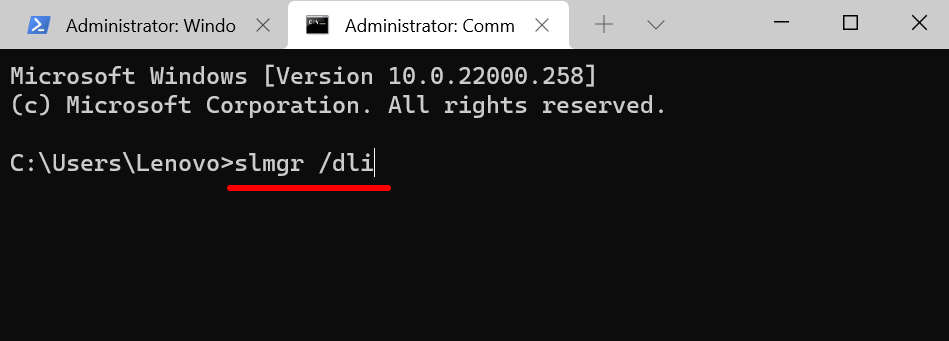
В окне Windows Script Host отобразится сообщение, информирующее вас о том, есть ли ключ продукта, связанный с копией Windows 11, запущенной на вашем устройстве. Конечно, сообщение об ошибке «ключ продукта не найден» означает, что Windows не активирована.
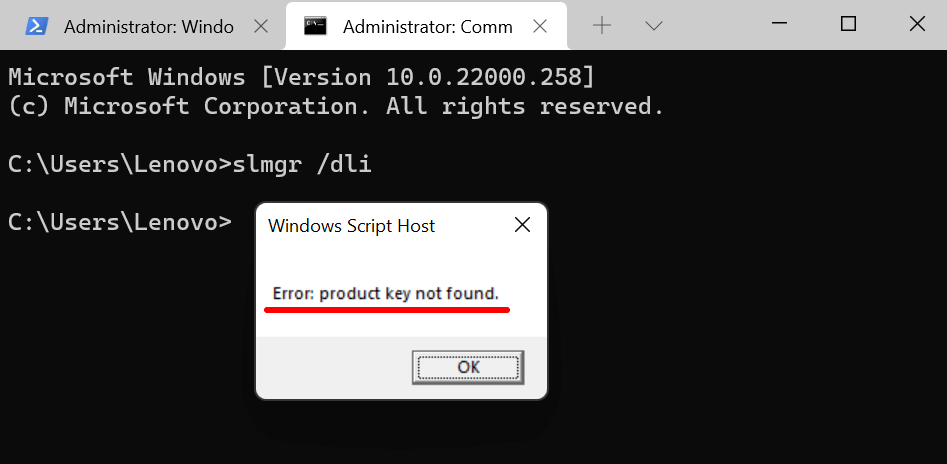
Теперь, если ваша установка Windows 11 не активирована, следуйте трем методам ниже.
1. Активируйте Windows 11 с помощью средства устранения неполадок активации
Если вы выполнили обновление до Windows 11 с ранее активированного ПК с Windows 10 или имеете право на бесплатное обновление, вы можете использовать средство устранения неполадок активации для активации Windows 11 без предоставления ключ продукта или цифровую лицензию.
Подключите компьютер к Интернету и следуйте инструкциям ниже.
Откройте приложение «Настройки» и выберите Активировать сейчас в поле «Windows isn уведомление «не активировано». 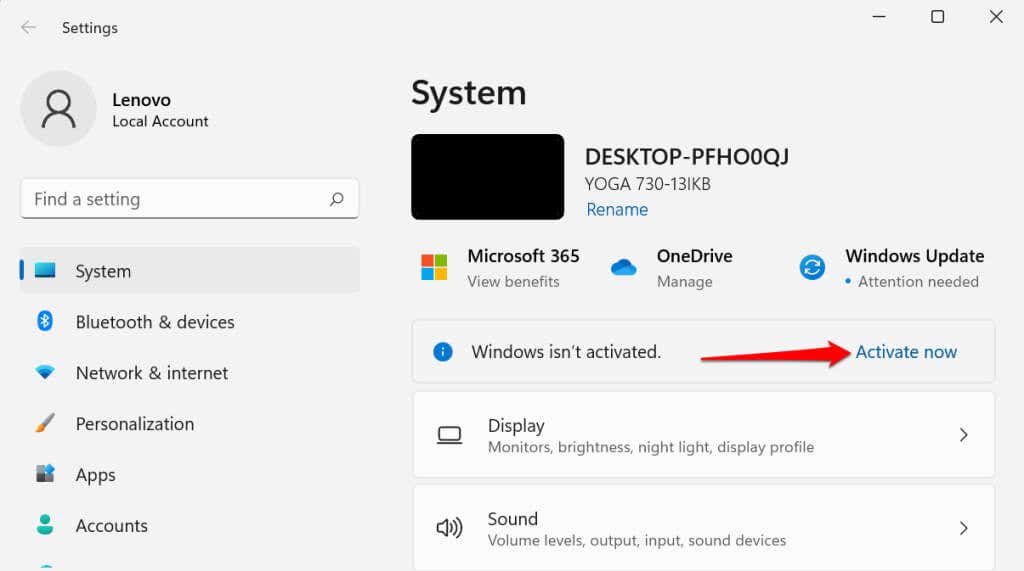
Либо перейдите в Настройки > Система > Активация > Состояние активации и выберите Устранение неполадок , чтобы запустить средство устранения неполадок активации Windows.
Подождите, пока средство устранения неполадок диагностирует и исправит проблемы, связанные с активацией.
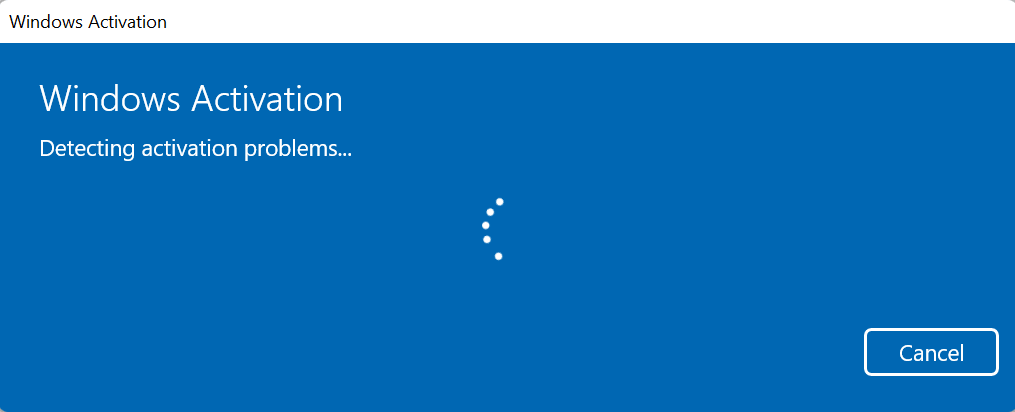
Вы получите сообщение« Мы активировали эту копию Windows », если средство устранения неполадок активации обнаружит ключ продукта и успешно активирует ваш компьютер.
Выберите Закрыть , чтобы закрыть средство устранения неполадок. 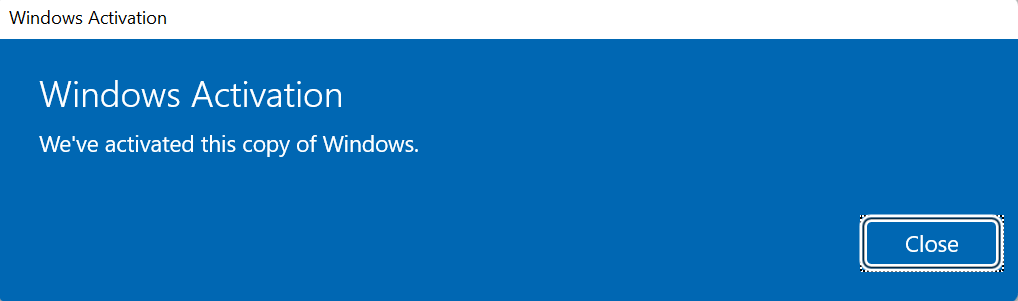
В противном случае перейдите к следующему разделу, чтобы активировать Windows 11, вручную введя ключ продукта.
2. Как активировать Windows 11 с помощью ключа продукта
Допустим, у вас есть ключ продукта (25-значный код) и вы хотите активировать свой компьютер с Windows 11. Подключите компьютер к Интернету и выполните следующие действия:
Откройте меню активации Windows, выбрав Настройки > Система > Активация -и разверните раздел Состояние активации . 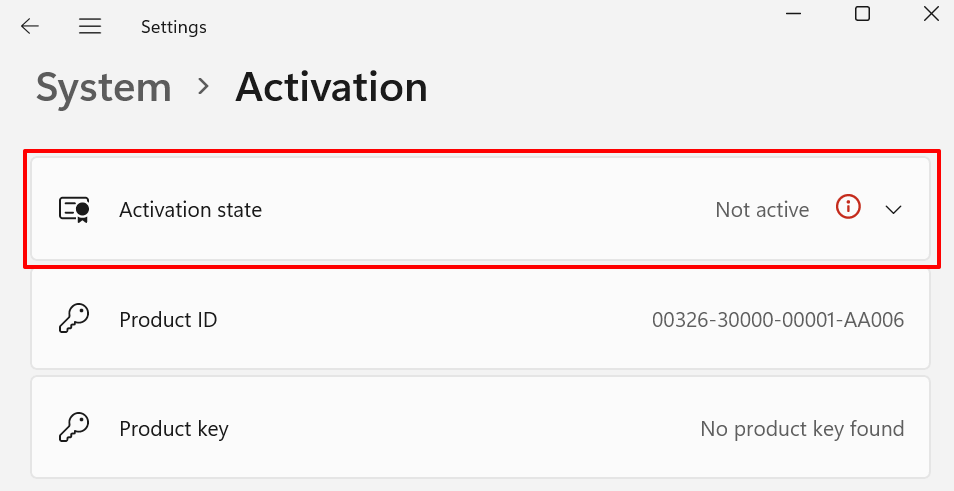
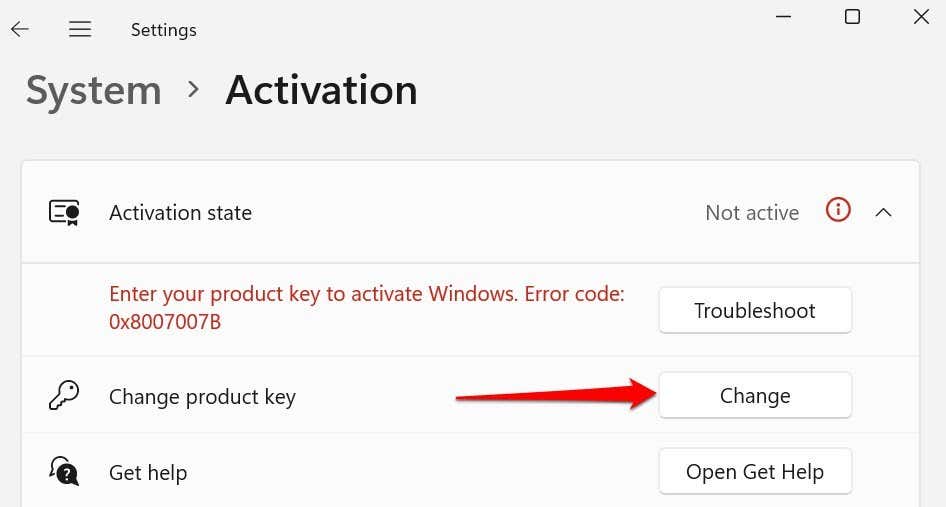
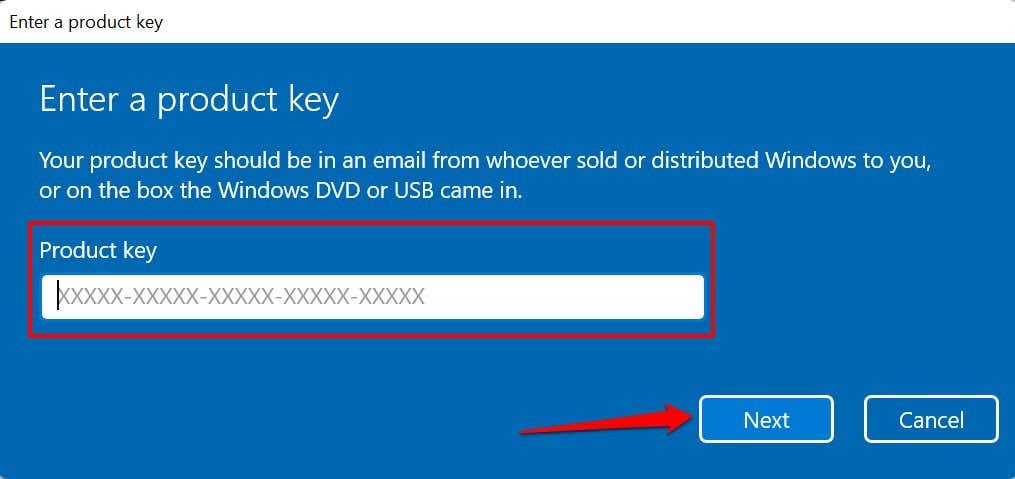
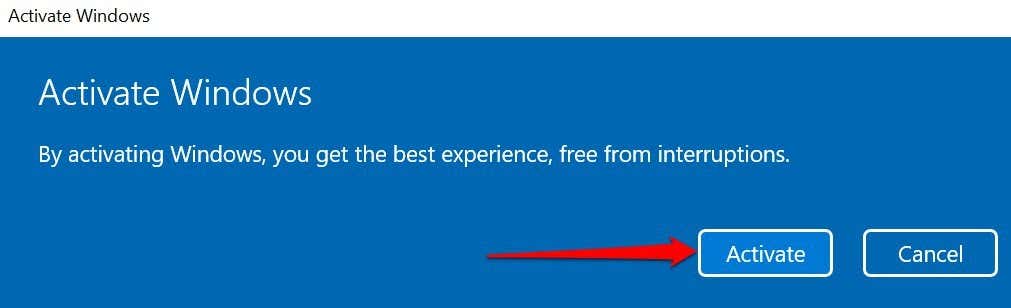
Microsoft активирует ваше устройство с Windows 11 если ключ продукта действителен. Это снимет все ограничения и предоставит вам доступ ко всем функциям Windows 11.
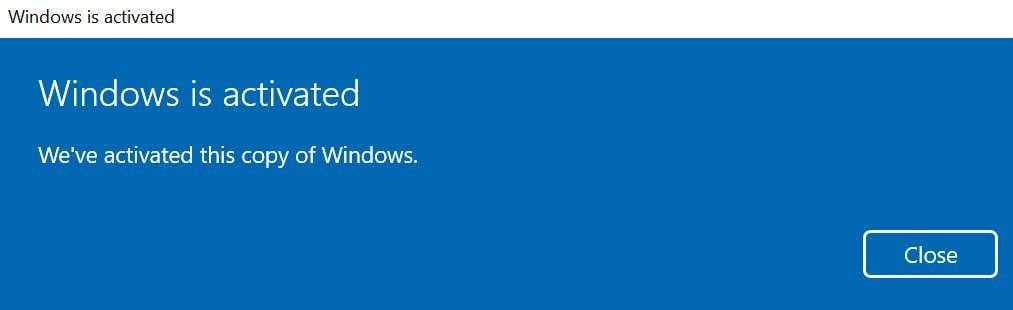
Если вы приобрели Windows 11, но не можете найти ключ продукта, посетите целевую История заказов учетной записи Microsoft в браузере. Мы описываем другие способы найти ключ продукта Windows в этом руководство .
3. Активация Windows 11 с помощью цифровой лицензии
Цифровая лицензия (называемая «цифровым правом» в Windows 11) по сути представляет собой цифровую версию ключ продукта, связанный с вашей учетной записью Microsoft . Это метод активации Windows без ввода ключа продукта. Цифровая лицензия или цифровое разрешение были бы идеальным методом активации, если вы:
купили обновление до Windows 11 или Windows 11 Pro в приложении Microsoft Store. Обновили до Windows 11 с подходящего устройства Windows или более старой версии Windows. Windows 11 из сборки Windows 11 Insider Preview. Приобретите цифровую копию Windows 11 у авторизованного продавца.
Если у вас нет ключа продукта или ваша копия Windows 11 получена из неавторизованного источника, вы можете приобрести цифровую лицензию для Windows 11 в приложении Microsoft Store.
Перейдите в Настройки > Система > Активация и разверните раскрывающееся меню Состояние активации . и нажмите кнопку Открыть магазин в строке «Получить новую лицензию в приложении Microsoft Store».
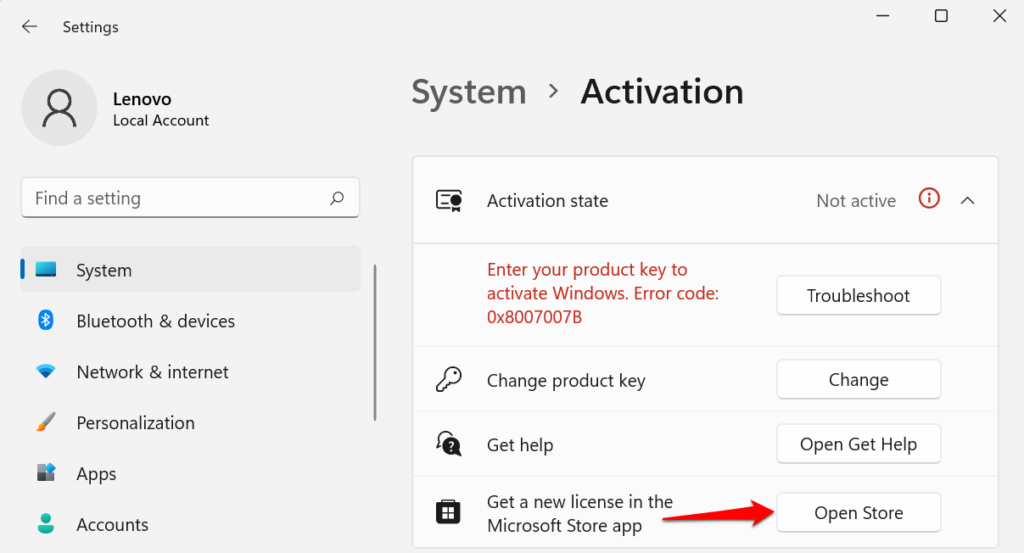
Нажмите кнопку Купить и следуйте инструкциям, чтобы приобрести Windows 11 с подлинной лицензией..
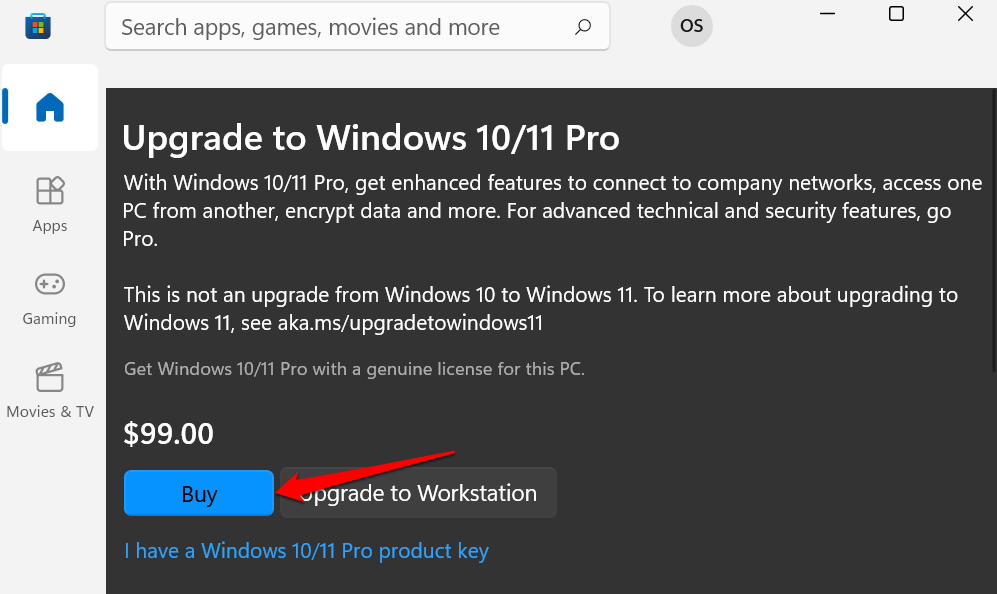
Убедитесь, что Магазин Microsoft Store связан с вашей учетной записью Microsoft. Нажмите на значок профиля рядом с панелью поиска, выберите Войти и введите учетные данные своей учетной записи.
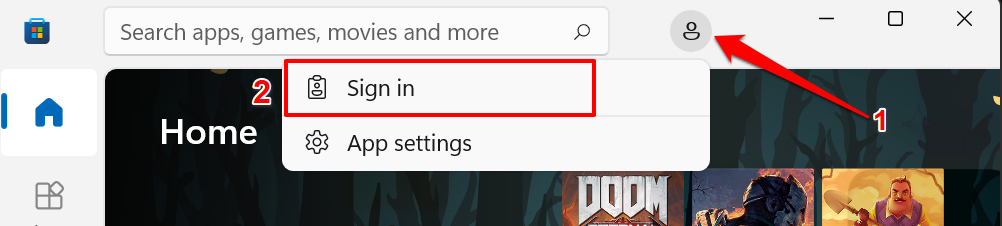
После покупки лицензии Windows 11 вы должны увидеть сообщение «Windows активирована с цифровой лицензией. »При проверке меню активации Windows.
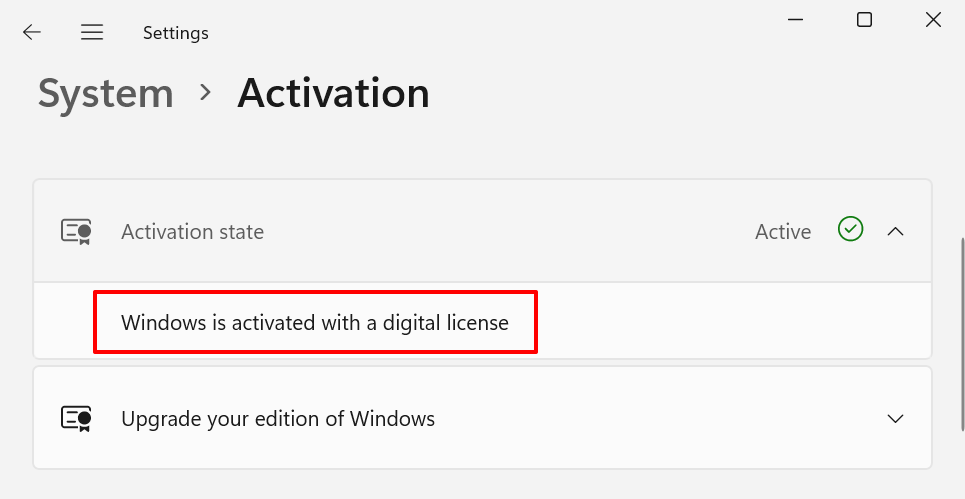
Если Windows по-прежнему не активирована после покупки лицензии, перезагрузите компьютер, подключите его к Интернету и проверьте еще раз.
Как деактивировать Windows или удалить ключ продукта
Microsoft позволяет передавать розничную лицензию Windows 11 между устройствами. Но сначала вам нужно деактивировать или удалить ключ продукта с одного устройства, прежде чем использовать его на другом.
В Windows 11 вы можете удалить ключ продукта, выполнив команду в командной строке.
Щелкните правой кнопкой мыши меню Пуск или нажмите клавиши Windows + X и выберите Терминал Windows (администратор) в меню быстрого доступа. 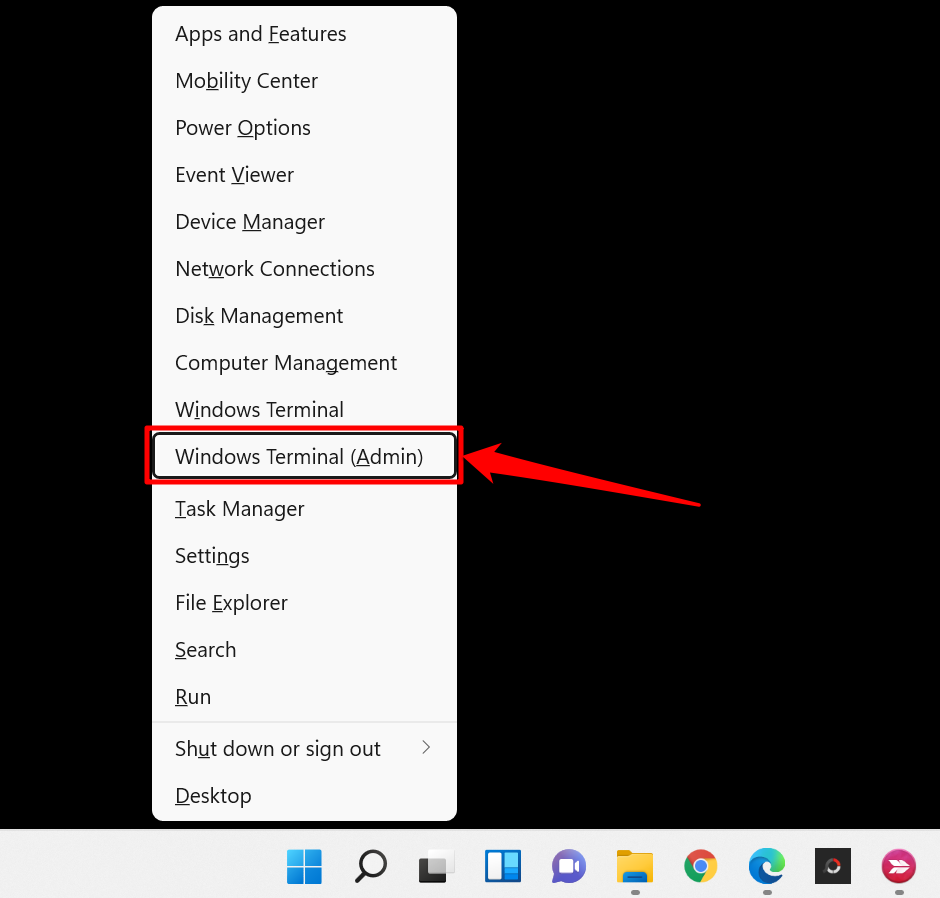
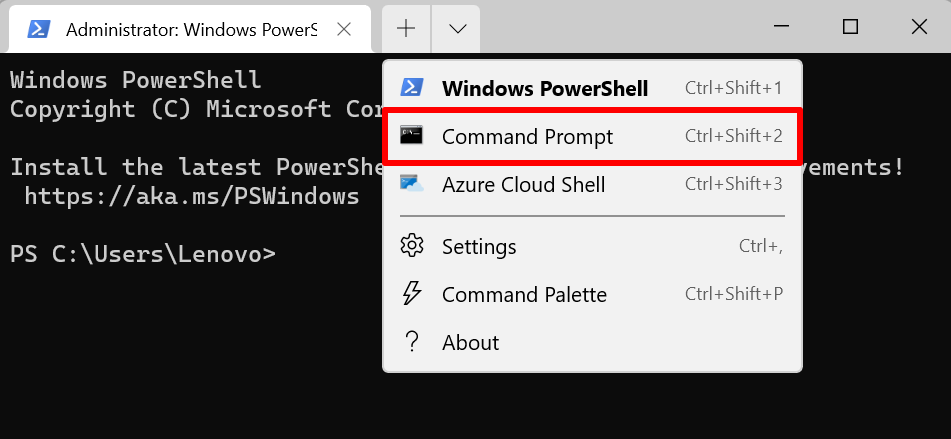
Откроется команда с повышенными правами Запросить консоль с правами администратора.
Введите или вставьте slmgr/upk в консоль и нажмите Enter . 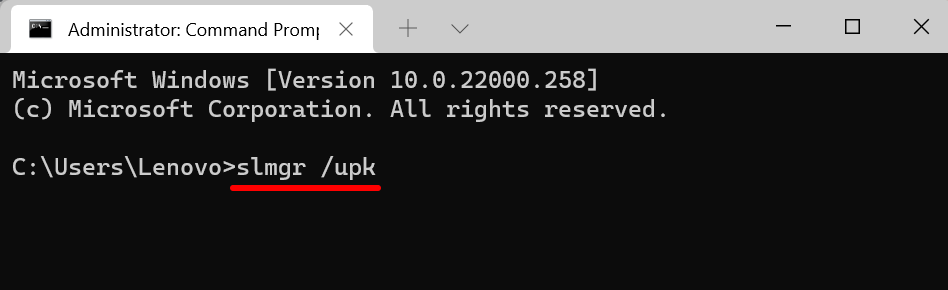
Вы должны получить Windows Script Host сообщение о том, что ключ продукта вашего устройства был успешно удален.
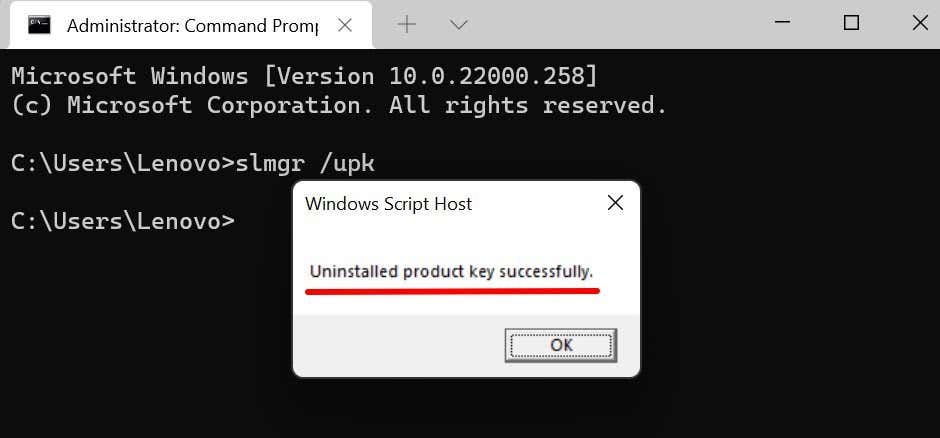
Теперь вы можете использовать ключ продукта для активации другого устройства Windows 11. Прочтите это подробное руководство по лицензированию Windows, чтобы узнать больше о передаче лицензии Windows 11 с помощью ключа продукта или вашей учетной записи Microsoft.
Исправить ошибки активации Windows 11
Активировать Windows 11 действительно просто. Однако вы можете получить ошибки, связанные с активацией, если ваша копия Windows 11 является поддельной или установлена на нескольких компьютерах. Запустите средство устранения неполадок активации Windows, чтобы определить причину ошибок. Если ошибки не исчезнут, ознакомьтесь с решениями по устранению неполадок в этом руководстве по исправлению ошибок активации Windows.
28.09.2021
Просмотров: 15163
Активировать новую операционную систему Windows 11 можно двумя способами: путем использования лицензионного ключа и через Параметры. Также, если вы заменили процессор, видеокарту, жесткий диск или добавили несколько модулей ОЗУ, выполнив апгрейд устройства, также можно использовать ключ продукта.
В случае, если у вас есть ключ к Windows 10, 8.1 и 7, то компания Microsoft разрешает обновиться до Windows 11 при условии, что ПК соответствует минимальным системным требованиям.
Читайте также: Как откатить Windows 11 назад к Windows 10?
Активируем Windows 11 через Параметры системы
Для того, чтобы активировать Windows 11 посредством штатных настроек, стоит воспользоваться следующими рекомендациями:
- Открываем «Параметры», «Система» и выбираем «Активировать сейчас» (если не активирована) или «Изменить ключ продукта».
- Появится окно настроек. Вводим 25-значный ключ продукта. Кликаем «Далее».
- Если у вас есть ключ продукта, то его нужно ввести и система будет активирована без перезагрузки. В случае, если ключа нет, то кликаем «Открыть Магазин» и жмем «Купить». Следуем подсказкам на экране, чтобы осуществить покупку.
ВАЖНО! Если вы используете учетную запись Microsoft, то лицензия будет привязана к записи как цифровая. При переустановке системы и вводе данных от аккаунта, цифровая лицензия подтянется.
Активация Windows 11 после замены оборудования
Если вы заменили материнскую плату, процессор или жесткий диск, то установка Windows 11 будет считаться как установка на новый ПК. Чтобы не покупать новый ключ, стоит воспользоваться средством по устранению неполадок для бесплатной повторной активации.
Чтобы активировать Windows после смены оборудования, выполните следующие действия:
- Открываем «Параметры», «Система». Нажимаем на страницу активации и выбираем «Устранение неполадок». Нажимаем на ссылке «На этом устройстве недавно были изменены аппаратные компоненты».
- Теперь нужно войти в учетную записи Майкрософт, выбрать свое устройство, на котором вы поменяли комплектующее и нажать «Активировать».
- После активации и перезагрузки ПК система будет работать стабильно и в настройках системы появится запись о лицензионном ключе.
Как активировать Windows 11 через Командную строку?
Для того, чтобы активировать Windows 11 через встроенную консоль, стоит выполнить следующие действия:
- Открываем меню Пуск и в поисковой строке прописываем cmd. Запускаем консоль с правами Администратора.
- Откроется Командная строка. По очереди вводим такие команды:
- slmgr/ipk FJ82H-XT6CR-J8D7P-XQJJ2-GPDD4 – где вместо ключа подставляете свой ключ.
- slmgr /skms kms.digiboy.ir
- slmgr /ato
После выполнения данных команд система перезагрузится и Windows 11 стартует уже активированной.
Активировать систему можно на этапе установки чистой операционной системы, ввел 25-значный ключ. Только в данном варианте могут возникнуть проблемы. ПК должен быть подключен к сети. Однако если у вас старый ноутбук или стационарный ПК, то до установки драйверов под интернет, сеть может не работать и активация не будет выполнена. В таком случае нужно нажать на ссылку «У меня нет ключа, активировать позже», доустановить Windows 11 и ПО и только затем ввести ключ активации в Параметрах системы.